Что такое Arduino UNO. Какие у нее технические характеристики и возможности. Как использовать Arduino UNO для создания электронных устройств. Чем Arduino UNO отличается от других плат Arduino.
Что такое Arduino UNO и почему она так популярна
Arduino UNO — это компактная электронная плата с программируемым микроконтроллером, которая позволяет легко создавать различные электронные устройства и проекты. Она была разработана в 2005 году в Италии как недорогой и простой инструмент для студентов, изучающих электронику и программирование.
Ключевые особенности Arduino UNO, обеспечившие ее популярность:
- Низкая стоимость (около 20 евро)
- Простота использования даже для начинающих
- Открытая архитектура и возможность создания собственных плат на ее основе
- Большое сообщество пользователей и обилие обучающих материалов
- Множество совместимых модулей и компонентов от сторонних производителей
Благодаря этим преимуществам Arduino UNO стала стандартом для обучения электронике и прототипирования устройств во многих учебных заведениях и среди любителей.
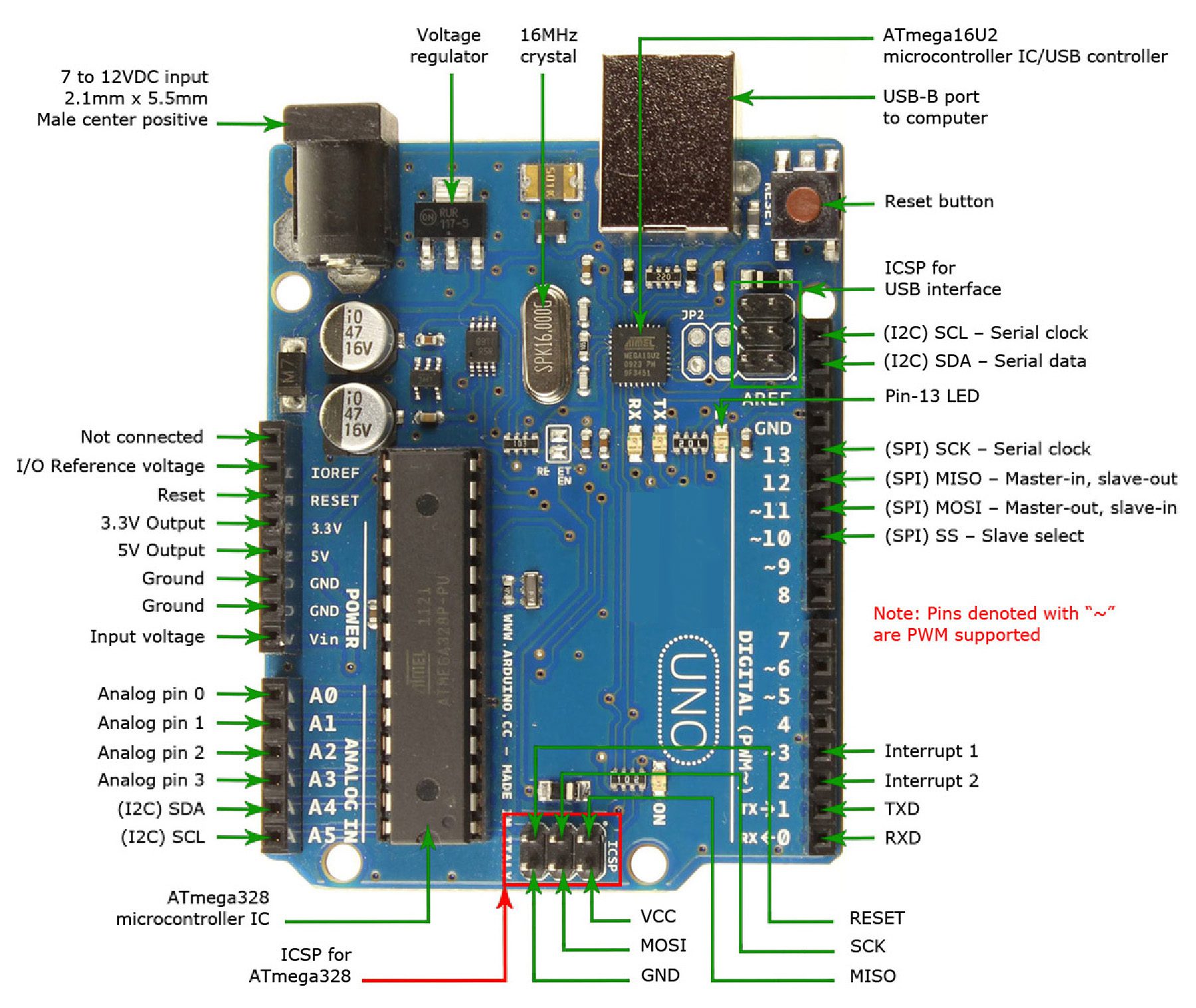
Технические характеристики Arduino UNO Rev3
Arduino UNO Rev3 — это последняя на данный момент версия популярной платы. Ее основные технические параметры:
- Микроконтроллер: ATmega328P (16 МГц)
- Память: 32 КБ флеш, 2 КБ SRAM, 1 КБ EEPROM
- Рабочее напряжение: 5 В
- Напряжение питания: 7-12 В (рекомендуемое)
- Цифровые входы/выходы: 14 (из них 6 с ШИМ)
- Аналоговые входы: 6
- Максимальный ток на вывод: 40 мА
- Размеры платы: 68.6 мм x 53.4 мм
Плата оснащена USB-портом для программирования и питания, разъемом питания, кнопкой сброса и индикаторными светодиодами.
Как использовать Arduino UNO для создания электронных проектов
Создание устройств на базе Arduino UNO включает несколько основных этапов:
- Подключение необходимых компонентов (датчиков, исполнительных механизмов и т.д.) к выводам платы
- Написание программы (скетча) в среде Arduino IDE
- Загрузка скетча в микроконтроллер платы через USB
- Тестирование и отладка работы устройства
Для программирования Arduino используется упрощенный язык на основе C++. Большое количество готовых библиотек позволяет легко реализовать типовые функции.
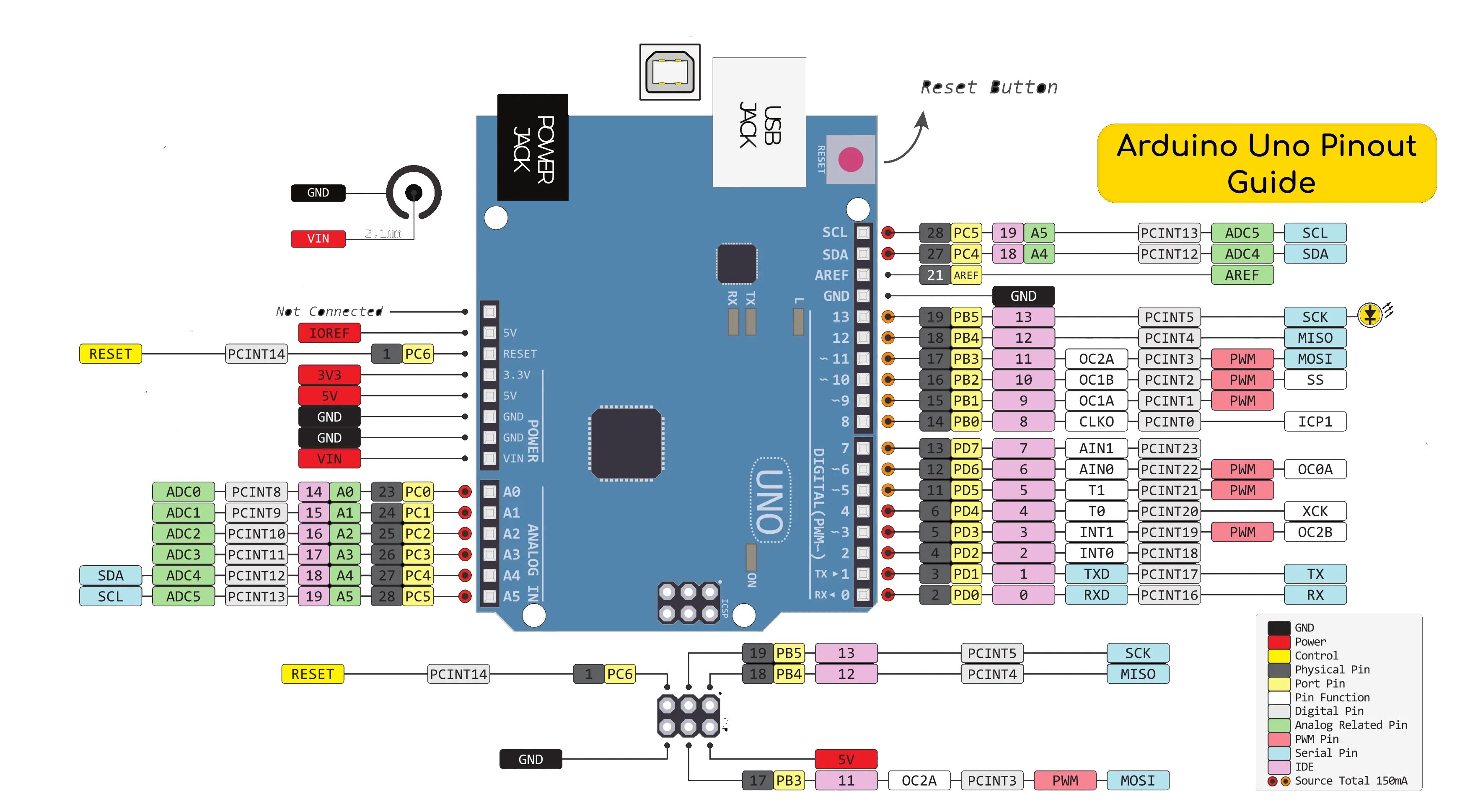
Arduino UNO отлично подходит для создания:
- Систем умного дома
- Роботов и автоматизированных устройств
- Измерительных приборов
- Игровых контроллеров
- IoT-устройств
Распиновка и схема подключения Arduino UNO
Для правильного использования Arduino UNO важно знать назначение ее выводов:
- Питание: Vin, 5V, 3.3V, GND
- Цифровые входы/выходы: D0-D13
- Аналоговые входы: A0-A5
- ШИМ: D3, D5, D6, D9, D10, D11
- I2C: A4 (SDA), A5 (SCL)
- SPI: D10 (SS), D11 (MOSI), D12 (MISO), D13 (SCK)
При подключении компонентов необходимо учитывать максимально допустимый ток и напряжение для выводов платы.
Отличия Arduino UNO от других популярных плат Arduino
Arduino UNO — не единственная плата в линейке Arduino. Ее основные отличия от других популярных моделей:
Arduino Mega:
- Больше выводов (54 цифровых, 16 аналоговых)
- Более мощный микроконтроллер (ATmega2560)
- Больше памяти (256 КБ флеш, 8 КБ SRAM)
- Выше цена (от 30 евро)
Arduino Nano:
- Меньшие размеры (18 x 45 мм)
- Отсутствие отдельного разъема питания
- Меньшая цена (от 15 евро)
Arduino Leonardo:
- Встроенный USB-контроллер
- Возможность эмуляции USB-устройств (клавиатура, мышь)
- Немного больше памяти SRAM (2.5 КБ)
Arduino UNO остается оптимальным выбором для большинства проектов благодаря балансу возможностей, размера и цены.

Программирование Arduino UNO: основы и советы
Для программирования Arduino UNO используется специальная среда разработки Arduino IDE. Основные принципы создания скетчей:
- Структура программы включает функции setup() (выполняется один раз при запуске) и loop() (выполняется циклически)
- Для работы с выводами используются функции pinMode(), digitalRead(), digitalWrite(), analogRead(), analogWrite()
- Задержки реализуются с помощью delay()
- Для отладки удобно использовать функцию Serial.print()
Советы по программированию Arduino UNO:
- Используйте готовые библиотеки для сложных компонентов
- Избегайте длительных задержек, используйте millis() для неблокирующих операций
- Оптимизируйте использование памяти, особенно для сложных проектов
- Комментируйте код для удобства дальнейшей работы
Популярные проекты на базе Arduino UNO
Arduino UNO позволяет реализовать множество интересных проектов. Вот несколько популярных идей:
- Метеостанция с датчиками температуры, влажности и давления
- Система автополива растений
- Робот-манипулятор с сервоприводами
- Музыкальный синтезатор
- Беспроводной пульт управления бытовой техникой
- Электронные часы с LED-дисплеем
- Охранная система с датчиками движения и сиреной
Эти проекты демонстрируют широкие возможности Arduino UNO и могут служить отличной основой для изучения электроники и программирования.
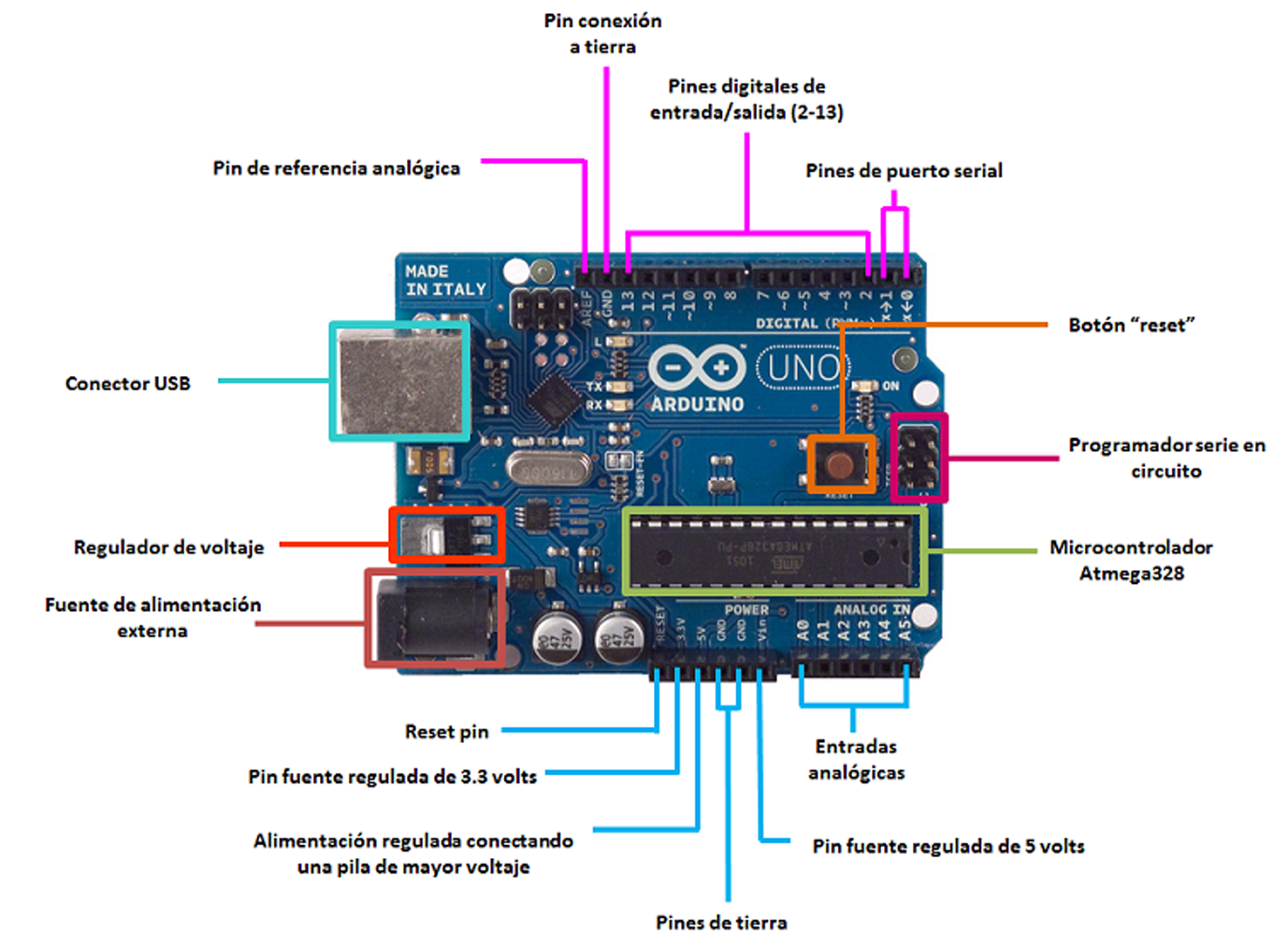
Выбор и покупка Arduino UNO: на что обратить внимание
При выборе платы Arduino UNO следует учитывать несколько факторов:
- Оригинальная плата или клон? Оригинал дороже, но гарантирует качество
- Версия платы (рекомендуется последняя — Rev3)
- Комплектация (отдельная плата или набор с компонентами)
- Гарантия и поддержка продавца
- Стоимость доставки
Покупать Arduino UNO можно в специализированных магазинах электроники или на крупных онлайн-площадках. Цены на оригинальные платы начинаются от 20-25 евро, клоны могут стоить от 5-10 евро.
Для начинающих хорошим выбором будет стартовый набор, включающий плату, набор датчиков, проводов и других компонентов, а также руководство по началу работы.
Программируем Arduino Nano с использованием Arduino Uno
Недавно мы купили новый клон Arduino Nano (Ch440) от ebay для нашего мини-проекта Arduino. После этого мы подключили Arduino к ПК и установили драйверы, но он не работал.
Через несколько дней мы сообразили как программировать Arduino Nano используя Arduino Uno, что оказалось довольно просто. Следуйте шагам ниже, чтобы получить самому это реализовать.
Шаг 1. Комплектующие
Нам на самом деле понадобится не так много всего, список очень скромный:
Шаг 2. Подключение
Одна из главных задач нашего небольшого урока — правильно соединить Uno к Nano:
- D13 <-> SCK
- D12 <-> MISO
- D11 <-> MOSI
- D10 <-> RST (сброс)
- 5V <-> VIN
- GND <-> GND
Если рабочее напряжение вашей платы составляет 3,3 В, то используйте 3,3 В.
Шаг 3. Готовим Arduino IDE
На данном этапе вы всё соединили и теперь нам нужно сделать некоторые настройки в среде Arduino IDE.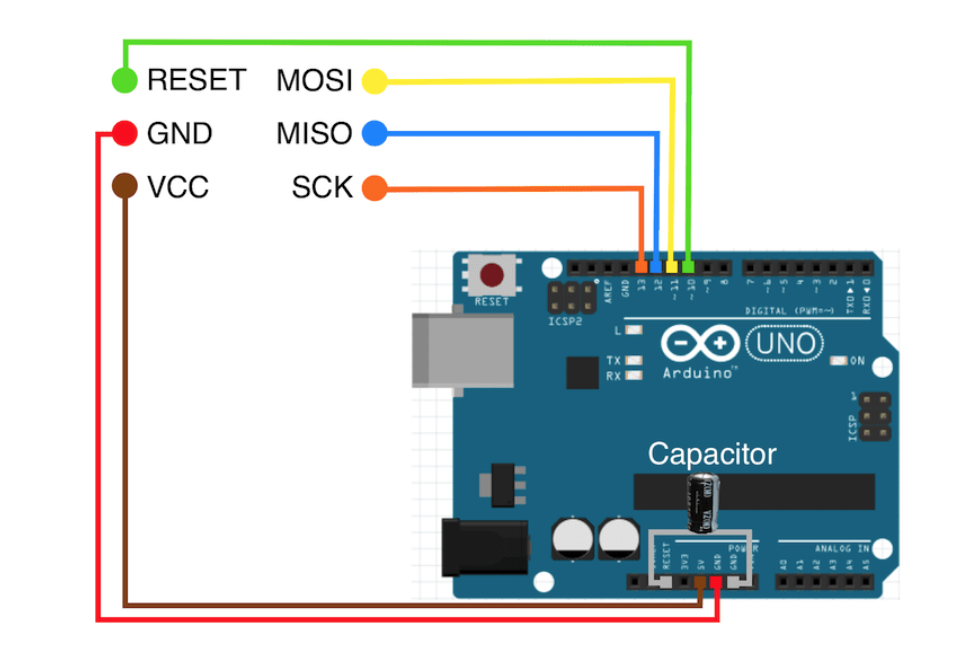
Перейдите в раздел:
Инструменты (Tools) → Выберите Arduino Uno → Выберите правильный ПОРТ → Загрузите любой код
Настройки выполнены. Теперь откройте эскиз, который вы хотите загрузить в своем Nano.
В меню перейдите в Sketch и нажмите «Upload using Programmer». IDE скомпилирует эскиз и загрузит его в ваш Nano. Светодиоды RX TX быстро мигнут на обеих досках, и вы увидите, что вы сделали загрузку.
Если нет, перепроверьте все соединения и настройки. Если у вас возникнут какие-либо проблемы или вы захотите дать пару предложений по уроку — вы можете написать в группе в комментариях к уроку.
Если возникла какая-либо ошибка, нажмите кнопку сброса на Nano и на Arduino Uno.
Очень хочется, чтобы этот урок вам помог. Если он помог вам, пожалуйста, подписывайтесь на нашу группу ВКонтакте и оставляйте свои пожелания. Спасибо.
Как использовать Arduino Uno в качестве программиста FTDI?
Добрый вечер, у меня есть плата Arduino Uno , и недавно я хотел купить расширение Ethernet Shield , чтобы настроить небольшой webserver. К сожалению, я заказал не тот товар и теперь получил отдельную плату Arduino Ethernet , которая не может быть запрограммирована так же легко, как плата Arduino Uno, и должна использоваться отдельно.
К сожалению, я заказал не тот товар и теперь получил отдельную плату Arduino Ethernet , которая не может быть запрограммирована так же легко, как плата Arduino Uno, и должна использоваться отдельно.
Как вы можете видеть на изображении ниже, я не могу удалить atmega с моей платы Uno, как показано в некоторых учебниках в интернете, и поэтому я еще не смог использовать его в качестве ISP.
Мой вопрос заключается в том, Могу ли я использовать эту плату Arduino Uno (вероятно, R3) для программирования Ethernet без необходимости тратить дополнительные деньги на своего рода программатор FTDI (или кабель программатора)?
Я попытался подключить контакты RX , TX , GND и 5V плат, так как они, по-видимому, запрограммированы через RX/TX в любом случае, но эта попытка провалилась ничтожно. 😉
Возможно, вы, 34 профи, сможете помочь броски.
Отказ от ответственности: это не вопрос тролля, я просто понятия не имею, что я здесь делаю, лол.
(Уменьшенное масштабирование для веб-просмотра, полноразмерное изображение здесь )
arduinoПоделиться Источник beta 21 августа 2013 в 16:30
4 ответа
-
Arduino Uno SPI передача
Задача, которую я должен выполнить, заключается в следующем: У меня есть аналого-цифровой преобразователь, который посылает 10-битный сигнал. Этот битовый сигнал должен быть передан в Uno Arduino с использованием протокола SPI. Поскольку протокол SPI работает с 16-битным шаблоном, мне нужно…
-
Arduino Uno мигает YL «программист не отвечает»
Эй, ребята, так что я довольно новичок в Arduino, и у меня были некоторые проблемы с моим Uno MC, я решил взять один из них в качестве небольшого сайд-проекта в январских продажах и только что освободил время, чтобы действительно начать его использовать. Первая проблема заключается в том, что я…
5
Вы можете использовать FTDI из UNO. Но это не так документировано или типично, как Arduino ArduinoISP, как упоминалось @John b.
Для этого удалите ATmega328. Затем Rx(D0) и Tx(D1) к целевому последовательному разъему. Однако может быть проще просто использовать перемычку от заголовка экрана к заголовку, а не между последовательным портом и заголовком. Где ваша фотография выглядит в основном правильно. с Rx(D0) на Tx(D1) и Tx(D1) на Rx(D0). Вместе с властью и GND.
Но затем так же важно соединить RESET вместе. На приведенном выше рисунке не показан сброс или используемый зеленый провод. IDE переключит последовательный PORTs RTS, вызывая сброс в BootLoader. Вы можете попытаться засечь время заземления этого провода или нажать кнопку сброса целей, когда ваше состояние IDE загружается. но было бы проще просто перепрыгнуть через RESETS.
Добавление PCB точки перехода для UNO FDTI DTR(источник RESET, перед Cap C5). Макет печатной платы SMT FTDI Uno w/RESET выделен
Добавление изображения DTR на ваш UNO SMD
хммм… Я вижу, что последние файлы САПР немного отличаются от вашего выпуска. Есть 2-я крышка, рядом с целевой областью. Я подозреваю, что у меня есть правильная шапка, обведенная кружком. Другой конец правильного колпачка подключен к сбросу-EN Cut/Jump.
Поделиться mpflaga 22 августа 2013 в 14:53
2
Оговорка
Я никогда не использовал плату Ethernet Arduino
«Можно запрограммировать плату Ethernet Arduino двумя способами: через 6-контактный последовательный программный заголовок или с помощью внешнего программатора ISP.» b/c У вас нет 6-контактного последовательного порта, вам следует попробовать программировать плату Ethernet с помощью ISP(последовательный программатор).
Вы можете использовать обычный Arduino в качестве ISP. Здесь есть очень хорошее руководство для этого.( В прошлом я успешно использовал это руководство.)
http://arduino.cc/en/Tutorial/ArduinoISP
В основном вы программируете свой обычный Arduino, чтобы думать, что это ISP, затем подключаете свой обычный Arduino к Ethernet Arduino, соединяя их шины SPI, контакты 11,12,13 ( и привязывая пинту 10 для сброса). Затем вы говорите эскизу загрузить через ISP в Arduino, что «thinks»-это ISP.
Дайте мне знать, если это не сработает или сбивает с толку.
Также
Вы могли бы просто купить usb для последовательного программатора. https://www.sparkfun.com/продукты/9716
Поделиться John b 21 августа 2013 в 18:59
-
Arduino uno не загружается
Загрузка эскизов в мой arduino uno работала нормально. Теперь загрузка не будет работать. Я получаю следующую ошибку. Есть ли способ сбросить мою доску? Использование встроенной кнопки сброса не помогает. Ошибка: Arduino: 1.0.6 (Mac OS X), Board: Arduino Uno Binary sketch size: 7,878 bytes (of a…
-
Что происходит после того, как DTR/RTS отправляется на доску FTDI-based Arduino?
Я работаю над эскизом , чтобы включить загрузку с устройства Android на плату Arduino, и он работает для Duemilanove ( на основе FTDI) и Arduino Uno ( на основе ATmega ) при тестировании для PC/Arduino с использованием rxtx (чистый Java). Но это не работает при использовании библиотеки…
2
Основываясь на различных ответах и изображениях здесь, мне только что удалось использовать boarduino (в основном припойный nano со съемным atmega328) в качестве интерфейса программатора ftdi для шлюза нанод (v7.2).
Разъем Nanode FTDI находится в обратном направлении от многих Arduinos, с черным по центру платы и зеленым по краю.
Я использовал цветовое кодирование из стандарта FTDI, опубликованного в http://www.adafruit.com/datasheets/DS_TTL-232R_CABLES_V201.pdf .
Nanode ...... Boarduino
------------------------------
Black,Pin1 ...... gnd
Brown,Pin2 ...... gnd
Red,Pin3 ...... 5v
Orange,Pin4 ...... RX
Yellow,Pin5 ...... TX
Green,Pin6 ...... RESET
Несколько советов, над которыми мне было трудно работать:
- Загрузчик Nanode кажется очень разборчивым в выборе времени сброса. Зеленый->Сброс-это спаситель!
- Вы должны пересечь RX/TX. RX на Boarduino идет к заголовку FTDI TX(оранжевый,Pin4), TX на Boarduino идет к заголовку FTDI RX(желтый,Pin5)
- Вы должны удалить atmega328 из Boarduino, иначе программирование не будет сохранено ни на одном устройстве.
- Выберите «Uno» в качестве платы, если вы получите «not in sync» ошибки.
Поделиться pierce.jason 31 декабря 2013 в 04:12
2
Да, вы можете использовать встроенный USB-serial-converter любого Arduino, который имеет съемный чип. Извлеките чип из arduino и подключите разъем-розетку, как показано на следующем рисунке. Обратите внимание, что эскиз предназначен для схем 5 В; для 3.3V используйте другой вывод питания на плате. После этого вы можете запрограммировать все, что подключено через FTDI, как ваш обычный Arduino. Просто выберите доску, с которой вы взаимодействуете, под Tools / Board в Arduino IDE.
Источник: http://www.instructables.com/id/Arduino-Examples-2-Use-an-Arduino-as-a-FTDI-Progr/
Поделиться Bengt 03 декабря 2013 в 22:31
Похожие вопросы:
Использование Arduino в качестве программатора FTDI для программирования ESP8266 (ESP-12)
Я следовал этой инструкции , чтобы настроить мой Arduino Uno как программист FTDI, потому что я хочу использовать его для программирования моего совершенно нового ESP8266. Я использую…
Невозможно связаться с ESP8266 через Arduino Uno
Недавно я купил ESP8266 (ESP-01, 1M), но мне не удалось заставить его вообще реагировать. Я попытался связаться с ним с помощью Arduino Uno, запускающего встроенный сценарий BareMinimum (а также…
Arduino Uno для подключения к последовательному устройству 3.3v
У меня есть arduino Uno , в котором я вынул чип, чтобы использовать его в качестве последовательного адаптера, который разговаривает с каким-то аппаратным устройством (hm-10 bluetooth). Я открываю…
Arduino Uno SPI передача
Задача, которую я должен выполнить, заключается в следующем: У меня есть аналого-цифровой преобразователь, который посылает 10-битный сигнал. Этот битовый сигнал должен быть передан в Uno Arduino с…
Arduino Uno мигает YL «программист не отвечает»
Эй, ребята, так что я довольно новичок в Arduino, и у меня были некоторые проблемы с моим Uno MC, я решил взять один из них в качестве небольшого сайд-проекта в январских продажах и только что…
Arduino uno не загружается
Загрузка эскизов в мой arduino uno работала нормально. Теперь загрузка не будет работать. Я получаю следующую ошибку. Есть ли способ сбросить мою доску? Использование встроенной кнопки сброса не…
Что происходит после того, как DTR/RTS отправляется на доску FTDI-based Arduino?
Я работаю над эскизом , чтобы включить загрузку с устройства Android на плату Arduino, и он работает для Duemilanove ( на основе FTDI) и Arduino Uno ( на основе ATmega ) при тестировании для…
Arduino перегрев uno
Я попытался получить цифровое считывание на своей плате arduino uno, чтобы проверить, включен или выключен сигнал 5V. Когда я подключил его к цифровому контакту 9, он очень быстро нагрелся. Кроме…
Преобразователь Arduino Uno as VGA в HDMI
Можно ли сделать конвертер VGA (+3.5mm аудиоразъем) в HDMI с помощью Arduino Uno? Я хотел бы использовать TV в качестве второго монитора для моего ноутбука, но TV имеет только HDMI, а мой ноутбук…
Может ли Arduino Uno запускать более двух программных UART-коммуникаций?
Я работаю над приложением, в котором мне необходимо общаться с 6 Arduino Uno от одного мастера Arduino Uno. шесть Arduino досок расположены на расстоянии 1 метра от основного Arduino Uno. Поэтому я…
Сборка программируемых электронных схем с набором «Arduino Uno Starter Kit»
Курс «Схемотехника на макетной плате»: 8 занятий по 1.5 часа для детей с 7 лет
Как работает стиральная и посудомоечная машины? Сложно ли понять устройство электроприборов в современном автомобиле? Можно ли собирать электронные схемы из настоящих радиодеталей без пайки?
Что такое микроконтроллер? Чем он отличается от микропроцессора, который есть в каждом компьютере или смартфоне? Как программировать электронные схемы и зачем этому учиться?
Ответы на эти и другие вопросы дети получат, пройдя курс «Схемотехника на макетной плате». Знакомство с миром программируемой электроники лучше всего начинать именно с него.
Набор «Arduino Uno Starter Kit» — лучший способ начального знакомства с миром программируемых электронных схем
Этот набор позволяет собирать программируемые электронные схемы на макетной плате без пайки. Детали и провода легко присоединяются к разъемам этой платы, образуя единую схему.
Набор «Arduino Uno Starter Kit» может пригодиться также для освоения продвинутого курса схемотехники или сборки и программированию роботов, так как содержит большое количество компонент, изучение которых не входит в программу данного курса.
Дети будут программировать на языке Scratch
Электронные схемы программируются при помощи блочного языка программирования Scratch.
Программа составляется из команд-кирпичиков, как из деталей конструктора.
Программируя схемы, учащиеся изучат линейные алгоритмы, циклы и ветвления.
Язык программирования Scratch легок в освоении и хорошо подходит начального знакомства с программируемыми схемами на базе микроконтроллера Arduino.
Программа рассчитана на детей с 7-ми лет
Курс «Схемотехника на макетной плате» содержит четкую и структурированную программу, адаптированную с учетом возраста ребят и особенностей групповых занятий.
На каждом уроке курса дети изучают новую тему, собирают электронную схему и программируют ее.
Курс рассчитан на 8 занятий по 1.5 часа.
От урока к уроку схемы усложняются, и на последнем занятии ребята соберут и запрограммируют схему игрового автомата.
Курс «Схемотехника на макетной плате» подходит для детей, только начинающих изучать схемотехнику и программирование.
Курс прошел апробацию
Курс проводился в нескольких группах учащихся младшего школьного возраста. Всего по программе курса занимались более 100 ребят разного уровня подготовки, от новичков до опытных учеников.
Все уроки курса «Схемотехника на макетной плате» проверены на практике.
Что необходимо для первого старта?
- Компьютеры по количеству учащихся.
- Проектор для презентаций.
- Наборы «Arduino Uno Starter Kit» для каждого ученика.
Требуемый уровень квалификации педагога
Специалистом по роботам быть не обязательно 🙂Для проведения курса «Схемотехника на макетной плате» педагог должен:
- Обладать базовыми знаниями об электричестве из школьного курса физики.
- Понимать такие физические явления, как электрический ток, проводники и изоляторы, сопротивление, короткое замыкание, полупроводимость, радиосвязь.
- Иметь опыт программирования микроконтроллера Arduino.
- Знать язык программирование Scratch.
- При подготовке к уроку изучить методические рекомендации, самостоятельно собрать схемы и выполнить все задания.
У вас есть возможность получить бесплатную консультацию по вопросам проведения курса.
Что входит в состав покупки
- Подробные методические рекомендации для проведения мастер-класса и, отдельно, 8 занятий длительностью 1 час 30 минут.
- Иллюстрации и схемы к каждому уроку.
- Техническая информация для подготовки и проведения курса.
- Консультационная поддержка по запуску и проведению курса в течение 6 месяцев после его приобретения.
Стоимость методического комплекта
Arduino UNO: бесплатный анализ аппаратной платы
С момента выхода на рынок плита Arduino UNO, эта плата значительно улучшилась с выходом ее последних версий. Вдобавок те же создатели поспешили создать другие похожие тарелки в разных форматах, чтобы удовлетворить больше потребностей, чем те, которые изначально покрывала ООН. Даже многие другие осмелились создать свои собственные клоны или совместимые платы, хотя и не с таким успехом.
До появления Ардуино уже были и другие подобные проекты, такие как знаменитые платы Parallax с микроконтроллерами Microchip PIC, которые можно очень легко программировать с использованием таких языков, как PBASIC среди других. Примером этого является Parallax Basic Stamp 2. Но тот факт, что это не бесплатное оборудование, означал, что они не имели тех же корней на рынке, что и проект Arduino. Итальянская тарелка в этом смысле действительно произвела революцию.
Что такое Arduino UNO Rev3?
Arduino UNO Rev3 — последняя версия который существует на момент создания этой таблички. Это небольшая электронная плата с программируемым микроконтроллером на печатной плате. Помимо упомянутого чипа, он также включает в себя ряд контактов в качестве входов и выходов, которые можно использовать, запрограммировав чип для выполнения различных задач. Таким образом можно очень легко создавать электронные проекты.
Эта пластина возникает из проект arduino, итальянский проект, начатый в 2005 году, в основном направлен на разработку открытого программного и аппаратного обеспечения для студентов. Первые проекты были созданы для института в Ивреа, Италия. В то время ученики этого учебного центра использовали известные марки BASIC, о которых я уже упоминал выше. У них была значительная стоимость, и они не были настолько открытыми.
До этого Эрнандо Барраган создал платформу разработки под названием Wiring, проект, вдохновленный знаменитым Язык программирования обработки. Взяв это за основу, они приступили к разработке недорогих и простых инструментов для студентов. Поэтому они приступили к созданию аппаратной платы с печатной платой и простым микроконтроллером, а также к созданию IDE (интегрированной среды разработки).
Поскольку компания Wiring уже использовала плату с микроконтроллером ATmega168, следующие разработки следовали той же ориентации. Массимо Банци и Дэвид Меллис добавили бы поддержка ATmega8 для проводки, которая была даже дешевле, чем версия 168. И так зарождается первый зародыш того, что есть сегодня Arduino UNO. Затем проект Wiring переименовывается в Arduino.
Название знаменитого проекта зародилось в баре в Ивреа, где познакомились основатели проекта. Бар назывался Bar di Re Arduino, который, в свою очередь, был назван в честь Ардуино из Ивреи, короля Италии до 1014 года.Учитывая потенциал этих пластин, сообщество добавило больше поддержки, чтобы двигаться вперед и создавать больше пластин. Кроме того, провайдеры электронные компоненты и производители начали разрабатывать конкретные продукты совместим с Arduino. Как и в случае с Adafruit Industries. Отсюда возникли многочисленные щиты и дополнительные модули для этих пластин.
Столкнувшись с ошеломляющим успехом, он также был Фонд Ардуино, чтобы продолжить продвижение и объединение усилий проекта Arduino. Модель аналогична другим аналогичным организациям, таким как Linux Foundation, Raspberry Pi Foundation, RISC-V Foundation и т. Д.
На данный момент появилось множество вариантов Arduino с разными форм-факторами и различными микроконтроллерами, а также много аксессуаров что мы обсуждали в этом блоге:
Подробная информация о Arduino UNO
это плита Arduino UNO У него есть некоторые характеристики, которые делают его уникальным, и он имеет ряд отличий от других плат Arduino, которые мы собираемся выделить.
Технические характеристики, схема и распиновка
El распиновка и технические характеристики платы Arduino UNO Ред.3 Им важно знать, как правильно его использовать, иначе вы не будете знать ограничений и правильного способа подключения всех электронных компонентов к их доступным контактам и шинам.
Начиная сначала с ЕЕ ХАРАКТЕРИСТИКИ, у тебя есть:
- Микроконтроллер Atmel ATmega328 на 16 МГц
- Встроенная память SRAM: 2 КБ
- Встроенная память EEPROM: 1 КБ
- Флэш-память: 32 КБ, из которых 0.5 КБ используются загрузчиком, поэтому их нельзя использовать для других целей.
- Рабочее напряжение чипа: 5 В
- Рекомендуемое напряжение питания: 7-12 В (хотя поддерживает от 6 до 20 В)
- Сила постоянного тока: 40 мА для ввода / вывода и 50 мА для вывода 3.3 В.
- Контакты ввода / вывода: 14 контактов, из которых 6 ШИМ.
- Аналоговые контакты: 6 контактов
- Кнопка сброса для перезапуска выполнения программы, загруженной в память.
- Чип интерфейса USB.
- Часы осциллятора для сигналов, которым нужен ритм.
- Светодиод питания на плате.
- Встроенный регулятор напряжения.
- Цена около 20 евро.
Что касается контакты и соединения доступно на тарелке Arduino UNO:
- Разъем для цилиндра или разъем питания постоянного тока: разъем платы Arduino UNO чтобы иметь возможность запитать его электрически. Карта может питаться от подходящего разъема и от адаптера на 5-20 вольт. Если вы собираетесь подключить к пластине большое количество элементов, скорее всего, вам придется преодолеть барьер 7в, чтобы хватило.
- USB: порт USB используется для подключения платы Arduino к ПК, таким образом вы можете программировать его или получать данные от него через последовательный порт. То есть в основном это поможет вам загрузить скетчи Arduino IDE во внутреннюю память микроконтроллера, чтобы он мог их выполнить. Он также может выполнять функцию мощности для варочной панели и связанных с ней элементов.
- PIN-код VIN: вы также найдете вывод VIN, который позволяет запитать плату Arduino UNO используя внешний источник питания, если вы не хотите использовать USB или вышеуказанный разъем.
- 5V: подает напряжение 5 В. Энергия, которая будет достигнута, исходит от одного из трех предыдущих случаев, с помощью которых вы можете привести свою тарелку в действие.
- 3V3: этот вывод позволяет подавать в ваши проекты 3.3 В и до 50 мА.
- GND: он имеет 2 контакта заземления для подключения к ним заземления ваших электронных проектов.
- Сбросить: вывод для сброса путем отправки через него НИЗКОГО сигнала.
- Последовательный порт: Он имеет два контакта 0 (RX) и 1 (TX) для приема и передачи последовательных данных TTL соответственно. Они подключаются к микроконтроллеру своими выводами USB-to-TTL.
- Внешние прерывания: 2 и 3, выводы, которые могут быть настроены на запуск прерываний с нарастающим, спадающим фронтом или высоким или низким значением.
- SPI: шина подключена к контактам с маркировкой 10 (SS), 11 (MISOI) и 13 (SCK), с которыми вы можете связываться с помощью библиотеки SPI.
- A0-A5: аналоговые контакты.
- 0-13: это контакты цифрового входа или выхода, которые вы можете настроить. К контакту 13 подключен небольшой встроенный светодиод, который загорается, если на этом контакте высокий уровень.
- TWI: поддерживаетсвязь TWI с использованием библиотеки Wire. Вы можете использовать контакт A4 или SDA и контакт A5 или SCL.
- AREF: Опорное напряжение пинта для аналоговых входов.
Даташит
Плата с открытым исходным кодом, не только вы найдете таблицу как и в случае со многими другими электронными продуктами. Вы также можете загрузить множество других документов и электронных схем, которые помогут вам понять, как работает эта доска. Arduino UNO внутренне и даже создайте свою собственную реализацию Arduino самостоятельно. Например, в вашем распоряжении следующая официальная информация:
Отличия от других плат Arduino
Arduino UNO Ред.3 это идеальная тарелка для всех, кто начинает использовать этот тип тарелок. Более того, есть стартовые комплекты, чтобы начать работу со всем необходимым. Этот комплект включает не только большое количество электронных компонентов для начала занятий, но и очень подробное руководство, которое поможет вам на каждом этапе.
Однако есть другие версии или форматы платы Arduino которые очень полезны для других более сложных приложений или для реализации проекта, где важен размер. В основные отличия пластин В основном они представляют собой тип встроенного микроконтроллера, некоторые из которых несколько более мощные и с большим объемом памяти для хранения более сложных эскизов или программ, а также с количеством доступных контактов. Но если мы сравним три самых продаваемых платы, различия заключаются в следующем:
- Arduino UNO Ред.3: см. раздел с техническими характеристиками.
- Arduino Mega: цена поднимается выше 30 евро, при этом размеры несколько больше, чем у плиты UNO. Кроме того, он включает более мощный микроконтроллер ATmega2560, который также работает на частоте 16 МГц, но имеет 256 КБ флэш-памяти, 4 КБ EEPROM и 8 КБ SRAM для более сложных программ. Кроме того, он также имеет больше контактов, с 54 цифровыми входами / выходами, 15 ШИМ и 16 аналоговыми.
- Ардуино Микро: отличается небольшими размерами, меньше, чем UNO, хотя и имеет аналогичную цену. В этом небольшом пространстве он объединяет меньший микроконтроллер ATmega32U4, который также работает на частоте 16 МГц. Память такая же, как у UNO, за исключением SRAM, у которой на 0.5 КБ больше. Контакты также были увеличены, несмотря на небольшой размер, до 20 цифровых, 7 ШИМ и 12 аналоговых. Еще одно отличие состоит в том, что для подключения используется micro-USB вместо USB. Будучи настолько маленьким, он несовместим с щитами или щитами, как предыдущие два …
Arduino IDE и программирование
Чтобы запрограммировать Arduino в любой из его версий, вам доступна IDE или среда разработки под названием Arduino IDE. Он совместим как с macOS, так и с Windows и Linux. Это бесплатный пакет с открытым исходным кодом, который вы можете скачать по этой ссылке. С его помощью вы можете создавать коды для программирования микросхемы микроконтроллера на плате и, таким образом, заставлять ваши проекты работать.
Платформа поддерживается языком программирования Arduino, который основан на языке программирования высокого уровня. Обработка, который, в свою очередь, похож на всем известный C ++. Вот почему у них будет похожий синтаксис и способ действия.
Вы можете узнать больше о как использовать Arduino IDE со статьями в этом блоге, в которых объясняется, как интегрировать каждый электронный компонент или модуль с платой, или напрямую загрузить курс программирования Arduino IDE в PDF бесплатно. С его помощью вы изучите синтаксис и язык программирования, чтобы начать свои проекты …
Arduino Uno: Технические характеристики
Статья проплачена кошками — всемирно известными производителями котят.
Если статья вам понравилась, то можете поддержать проект.
Выполнена на базе процессора ATmega328p с тактовой частотой 16 МГц.
Arduino Uno может питаться как от USB подключения, так и от внешнего источника: батарейки или обычной электрической сети. Источник определяется автоматически.
Порт USB имеет тип B, соответственно нужен кабель с нужным типом (часто такой кабель идёт в комплекте с принтером). Тип устарел, поэтому довольно дешёв для применения на плате.
Платформа может работать при наличии напряжения от 6 до 20 В. Однако при напряжении менее 7 В работа может быть неустойчивой, а напряжение более 12 В может привести к перегреву и повреждению. Поэтому рекомендуемый диапазон: 7−12 В (оптимальный 9). Arduino заберёт необходимые 5 В, а ещё небольшой запас пригодится для других компонентов.
Arduino Uno обладает предохранителем, защищающим USB-порты вашего компьютера от перенапряжения и коротких замыканий. Хотя большинство компьютеров обладают собственными средствами защиты, предохранитель даёт дополнительную уверенность. Он разрывает соединение, если на USB-порт подаётся более 500 мА, и восстанавливает его после нормализации ситуации. Внешний источник питания также должен иметь подобные характеристики в диапазоне от 500мА до 1 А. Обычно надпись на вилке выглядит как: OUTPUT: 9V DC 1000mA, INPUT: 100V-240V 50/60HZ. Обратите внимание на обозначение положительного центра.
Через USB-порт можно подавать питание и загружать прошивки на плату. Если требуется только питание, то используется другой разъём.
Для подключения используется штекер 2,1 мм с положительным центром. В качестве батареи часто используется стандартный элемент типа «Крона». Также есть вилки с подобным штекером.
Электрическая цепь должна быть замкнута, ток течёт от «+» к «-«. В качестве плюса используются пины «3.3V» и «5V».
При подключении должен загореться встроенный светодиод ON (обычно зелёным цветом). Так визуально вы можете увидеть, что плата находится в рабочем состоянии.
Питание
На Arduino доступны следующие контакты для доступа к питанию:
- Vin предоставляет тот же вольтаж, что используется для питания платформы. При подключении через USB будет равен 5 В. Служит для подачи питания на плату, минуя USB или разъём питания. Например, если в вашем проекте используется источник или батарейный отсек и вы не хотите использовать громоздкие адаптеры или USB-разъёмы
- 5V предоставляет 5 В вне зависимости от входного напряжения. На этом напряжении работает процессор. Максимальный допустимый ток, получаемый с этого контакта — 800 мА.
- 3.3V предоставляет 3,3 В. Максимальный допустимый ток, получаемый с этого контакта — 50 мА.
- GND — земля. Используется в качестве «-«
Память
Платформа оснащена 32 кБ flash-памяти, 2 кБ из которых отведено под так называемый bootloader. Он позволяет прошивать Arduino с обычного компьютера через USB. Эта память постоянна и не предназначена для изменения по ходу работы устройства. Её предназначение — хранение программы и сопутствующих статичных ресурсов.
Также имеется 2 кБ SRAM-памяти, которые используются для хранения временных данных вроде переменных программы. По сути, это оперативная память платформы. SRAM-память очищается при обесточивании.
Ещё имеется 1 кБ EEPROM-памяти для долговременного хранения данных. По своему назначению это аналог жёсткого диска для Arduino.
Порты
На платформе расположены 14 контактов (0-13), которые могут быть использованы для цифрового входа и выхода. Какую роль исполняет каждый контакт, зависит от вашей программы. Все они работают с напряжением 5 В, и рассчитаны на ток до 40 мА — этого достаточно для светодиодов, но не совсем для управления электромотором и другим мощным устройством. Никогда не подавайте питание от батареи «Крона» (9В) напрямую на выводы, вы просто спалите плату!
Также каждый контакт имеет встроенный, но отключённый по умолчанию резистор на 20-50 кОм. Некоторые контакты обладают дополнительными ролями:
- Serial: 0-й и 1-й. Используются для приёма и передачи данных по USB. Без необходимости не используйте их для подключения своих датчиков.
- Внешнее прерывание: 2-й и 3-й. Эти контакты могут быть настроены так, что они будут провоцировать вызов заданной функции при изменении входного сигнала.
- PWM: 3-й, 5-й, 6-й, 9-й, 10-й и 11-й. Могут являться выходами с широтно-импульсной модуляцией (pulse-width modulation, ШИМ) с 256 градациями. Помечены значком тильда (~)
- LED: 13-й. К этому контакту подключён встроенный в плату светодиод. Если на контакт выводится 5 В, светодиод зажигается; при нуле — светодиод гаснет.
Аналоговые выводы
Помимо контактов цифрового ввода/вывода на Arduino имеется 6 контактов аналогового вывода A0-A5, каждый из которых предоставляет разрешение в 1024 градации (10 бит) через аналогово-цифровой преобразователь (АПЦ). По умолчанию значение меряется между землёй и 5 В, однако возможно изменить верхнюю границу, подав напряжение требуемой величины на специальный контакт AREF.
Контакты A4 и A5 используются для работы I2C-шины.
Предназначен для чтения данных с аналоговых датчиков. При нехватке цифровых выходов можно использовать аналоговые в качестве цифровых.
По умолчанию все порты работают на вход. С помощью метода pinMode() можно установить режим на выход.
ICSP
Также имеются два блока портов ICSP (In Circuit Serial Programming), которые используются для обновления прошивок или переустановки загрузчика. Для опытных разработчиков.
Reset
Кроме этого на плате имеется входной контакт Reset (пример). Его установка в логический ноль приводит к сбросу процессора. А также есть отдельная кнопка Reset. Кнопка используется, если вы хотите заново перезапустить прошивку, не загружая её с компьютера. Также кнопку Reset можно использовать для проверки загрузчика — подключите плату и нажмите кнопку. В течение короткого времени трижды должен поморгать светодиод.
Взаимодействие
Arduino Uno обладает несколькими способами общения с другими Arduino, микроконтроллерами и обычными компьютерами. Платформа позволяет установить последовательное (Serial UART TTL) соединение через контакты 0 (RX) и 1 (TX). Установленный на платформе чип ATmega16U2 транслирует это соединение через USB: на компьютере становится доступен виртуальный COM-порт. Программная часть Arduino включает утилиту, которая позволяет обмениваться текстовыми сообщениями по этому каналу.
Встроенные в плату светодиоды от выходов RX и TX светятся, когда идёт передача данных между чипом ATmega162U и USB компьютера.
Отдельная библиотека позволяет организовать последовательное соединение с использованием любых других контактов, не ограничиваясь штатными 0-м и 1-м.
С помощью отдельных плат расширения становится возможной организация других способов взаимодействия, таких как ethernet-сеть, радиоканал, Wi-Fi.
Сразу после включения платы Arduino запускается загрузчик, который работает в течение нескольких секунд. Если за это время загрузчик получит команду от IDE по последовательному интерфейсу UART, то он загрузит скетч в свободную область памяти микроконтроллера. Если команды нет, то запускается последняя программа, которая находится в памяти платы.
Загрузчики занимают много места, что мешает написать более сложную программу из-за нехватки памяти. При наличии загрузчика выполнение вашей программы всегда будет задерживаться на несколько секунд при начальной загрузке.
Наличие программатора позволит избежать подобных проблем. Также можно использовать другую плату Arduino, запрограммированную как программатор. В этом случаем можно удалить загрузчик из своего контроллера и программировать с помощью внешнего программатора.
Габариты
Размер платы составляет 6,9 × 5,3 см. Гнёзда для внешнего питания и USB выступают на пару миллиметров за обозначенные границы. Расстояние между контактами составляет 0,1″ (2,54 мм), но в случае 7-го и 8-го контакта — расстояние: 0,16″.
На плате предусмотрены места для крепления на шурупы или винты.
Ревизии
Платы иногда меняются. Если сравнить современную плату с самыми первыми, то можно заметить небольшие изменения. Менялись микроконтроллеры и другие детали. Кроме того, китайцы и другие производители могут вносить собственные изменения. Например, на одной китайской плате я обнаружил в левом верхнем углу новые выводы SDA и SCL, которых не было на оригинальной плате, купленной несколько лет назад.
Реклама
Комплект Arduino UNO R3, Mega328P, Mega16U2 | Мир микроконтроллеров
Комплект поставки:
1. Плата Arduino UNO на ATmega328P и ATmega16U2 — 1 шт.
2. «Запасной» микроконтроллер ATmega328P-PU (запрограммирован и проверен в работе на плате UNO R3) — 1шт
3. USB кабель для Arduino — 1 шт.
4. Макетная плата для монтажа без пайки МВ102 — 1 шт.
5. Набор гибких перемычек для макетной платы (папа-папа) — 1 к-т (65 шт разной длины)
6. Набор гибких перемычек для макетной платы (мама-мама) — 10 шт (длина 20 см)
7. Блок питания для макетной платы от USB порта или внешнего источника питания, выходное напряжение 5,0 или 3,3 Вольта (можно комбинировать) — 1 шт.
8. LCD дисплей символьный 1602 (HD44780) — 1 шт
9. Четырехразрядный семисегментный светодиодный индикатор (ОА) — 1 шт
10. Кнопка тактовая двухконтактная — 5 шт
11. Светодиоды 3 мм — 8 шт
12. Часы реального времени DS1307 — 1 шт
13. Датчик температуры DS18B20 — 1 шт
14. Транзисторы ВС557 — 5 шт (для подключения семисегментного индикатора)
15. Штыревая линейка PLS20, шаг 2,54мм — 1 шт (для подключения LCD)
15. Резисторы:
— 4,7 кОм — 10 шт (для DS1307, DS18B20, подключения семисегментного идикатора)
— 10 кОм — 5 шт (для подключения кнопок)
— 150 Ом — 10 шт (для подключения светодиодов)
— подстроечный 10 кОм — 1 шт (для LCD 1602)
Комплект Arduino UNO — оптимальный и самый востребованный вариант для ардуинщиков. Представленный в магазине комплект Arduino UNO позволит практически полностью изучить работу в среде Arduino IDE. На плате UNO установлены два микроконтроллера: ATmega328P — в который заливаются скетчи, скомпилированные в среде Arduino IDE и ATmega16U2 — выполняет функции преобразователя USB-Serial, через который происходит программирование ATmega328P. Данная плата хороша еще и тем, что в ней применяется микроконтроллер ATmega328P в DIP корпусе, который установлен в панельке. Запрограммированный микроконтроллер можно извлечь и применить в конкретной конструкции, а в плату вставить новый (запасной) из комплекта, микоконтроллер.
При покупке в магазине микроконтроллеров ATmega328P-PU вы можете заказать и его прошивку для установки в Arduino UNO (бесплатно)
Для изучения Arduino IDE и Arduino UNO рекомендую найти книгу Виктора Петина «Проекты с использованием контроллера Arduino» (в сети есть, на сайте разместить не могу — нарушение авторских прав)
В самом конце этой страницы вы сможете узнать как быстро установить и запустить Arduino UNO и Arduino IDE для проверки работоспособности. Каждая плата перед отправкой заказа в обязательнои порядке проверяется.
Харктеристики:
Микроконтроллер: ATmega328
Разрядность: 8 бит
Напряжение питания: 5 В
Входное напряжение (рекомендуемое): 7-12 В
Входное напряжение (предельное): 6-20 В
Цифровые выводы I/0: 14 линий (6 из них — ШИМ)
Аналоговые входы: 6 (АЦП)
Максимальный ток на выводе I/0: 20 мА (для каждого вывода)
Максимальный ток на выводе 3,3V: 50 мА
Flash-память: 32 Кб (из них 0.5 Кб используются под загрузчик)
SRAM-память: 2 Кб
EEPROM-память: 1 Кб
Тактовая частота: 16 МГц
Длина: 68,6 мм
Ширина: 53,4 мм
Вес: 25 г.
Установка и настройка Arduino IDE и Arduino UNO в среде Windows 1. Устанавливаем на компьютер интегрированную среду разработки Arduino — Arduino IDE
Скачать Arduino IDE 1.6.3 (версия программы может быть выше, к примеру 1.8.2 или еще выше)
В открывшемся окне выбираем «JUST DOWNLOAD» и скачиваем файл на компьютер
2. Запускаем и устанавливаем скачанный файл, при этом будут установлены необходимые драйвера
3. Подсоединяем плату Arduino UNO к USB порту компьютера и запускаем диспетчер устройств:
— на плате засветится светодиод ON и начнет мигать светодиод L c частотой 1 Гц
— в диспетчере устройств, в разделе порты COM и LPT появиттся новый порт Arduino Uno и в скобках номер порта:
4. Запускаем установленную программу Arduino:
5. Сообщаем Arduino IDE, что подключенная плата находится на СОМ порту «СОМ6»:
6. Сообщаем Arduino IDE, что используем плату Arduino UNO:
7. Загрузка первого скетча:
— выбираем скетч «Blink» (моргание светодиодом, установленным на плате — L):
— редактируем скетч и «вгружаем» в микроконтроллер:
После загрузки скетча светодиод на плате должен замигать в 10 раз быстрее
Arduino Uno Что это такое, для чего и каковы наиболее интересные особенности этих плат?
Если вам нравится programmation , творчество и все, что связано с электроникой , то вы, наверное, слышали о Arduino , это микроконтроллер который позволит вам выполнять различные типы проектов через свою карту, чтобы они могли выполнять физическая задача. Однако, если вы новичок в этом мире, лучше использовать плата Arduino Uno.
Действительно , это лучший вариант для Начнем с программирования и электроники. это ваш первый опыт работы с этой программой , Arduino Uno — лучший вариант, который вы можете выбрать, так как он один из самых используемых и широко используемых. надежный и, скорее всего, при запуске будет сгенерировано меньше проблем.
Необходимо учитывать, что это платформа свободное программное обеспечение , на основе микроконтроллер и среда разработки , для того, чтобы облегчить электронные проекты . Вот почему мы собираемся рассказать здесь немного больше о Arduino Uno и каковы наиболее важные особенности этой платы, для этого подробно следуйте всему, чему мы научим вас ниже.
Что такое Arduino UNO и для чего нужны эти платы разработки?Важно отметить чем Arduino Uno это последняя редакция этой карты, которая существует на сегодняшний день, это небольшая электронная карта который имеет программируемый микроконтроллер, но помимо этого чипа он включает в себя много других частей, таких как выходные контакты и вход , который можно запрограммировать через микросхему на выполнение различных действий.
Все это позволяет пользователям разрабатывать разные электронные проекты. Весь этот проект начался в 2005 г. на основе разработка программного и аппаратного обеспечения с открытым исходным кодом et был предназначен для студентов в то время , поэтому его основное применение стало использоваться в образовательной сфере.
Таким образом, Arduino состоит из открытой платформы, которая упрощает программирование микроконтроллера , имея в виду, что микроконтроллеры окружают повседневную жизнь человека. Следовательно, это позволяет использовать датчиков слушать то, что физический мир и исполнительные механизмы для взаимодействия в физическом мире , таким образом считываются датчики и записываются исполнительные механизмы.
С другой стороны, следует отметить, что эта платформа предлагает программное обеспечение, состоящее из среды разработки, которая реализует то, что le язык программирования Ардуино, загрузчик выполнен на карте и инструменты для перенести прошивку на микроконтроллер. В случае Ардуино Уно, самое замечательное то, что программное обеспечение и язык программирования предлагают простоту и удобство использования.
Каковы основные характеристики плат Arduino UNO?В случае Ардуино Уно, речь идет о электронная карта на базе микроконтроллера ATmega328 , он предлагает большое количество функций и инструментов, таких как 14 цифровых входов / выходов, из которых 6 могут использоваться как Выход с широтно-модулированной ШИМ. импульс, в то время как еще 6 нравится аналоговые входы.
Он также включает другие инструменты, такие как Разъем USB, одна кнопка сброса, один керамический резонатор 16 МГц , разъем питания и заголовок ICSP. Таким образом, карта включает в себя все необходимое, чтобы микроконтроллер делает всю свою работу, вам просто нужно подключить его к компьютеру с помощью USB-кабель или ток от трансформатора.
В соответствии с этим, здесь мы покажем вам основные особенности платы Arduino Uno:
- Оно имеет un Микроконтроллер Atmel ATmega328 на 16 МГц.
- Рабочее напряжение Фишка на 5 вольт.
- Напряжение питания рекомендуется 7-12в (хотя поддерживает 6-20 вольт).
- Память SRAM интегрированный 2 КБ.
- 32 Ko флэш-память , из этих 32 КБ 5 КБ будут использоваться загрузчиком, поэтому их нельзя использовать для других целей.
- Память EEPRON интегрированный 1 КБ.
- Broches E7S de 14 контактов из них 6 ШИМ.
- Il имеет 6 аналоговых контактов .
- Сила постоянного тока d 40 мА для ввода / вывода и 50 мА для вывода 3,3 В.
- Чип интерфейс USB.
- Индикатор питания горит Печатные платы.
- Кнопка сброса перезапустить выполнение программы загружается в память.
- Тактовый генератор для сигналы, которые нуждаются в ритме .
- Это имеет цену в магазине о 20 евро .
- У него есть Регулятор напряжения интегрирован в его пластину.
Принимая во внимание, что контакты платы Arduino uno очень важны, потому что они также могут быть запрограммированным с чипом для выполнения различных типов функций , мы покажем вам здесь какие самые интересные функции они могут развить .
Для этого подробно следуйте всему, чему мы вас научим ниже:
общийЧто касается общих функций контактов этой платы, можно найти следующее:
- Светодиоды: Он имеет встроенный светодиод, который управляется цифровым контактом 14. Когда на этом контакте высокий уровень, светодиод будет гореть, но когда на контакте низкий уровень, светодиод будет выключен.
- 5v: В случае этого контакта, это позволит испускать 5 В, регулируемое регулятором карты, указанная карта обычно питается от разъема питания постоянного тока (7-20 В), контакт VIN карты (7-20 В ) или разъем USB (5в). Таким образом, подача напряжения через контакты 5 В или 3,3 В может предотвратить повреждение регулятора и платы.
- VIN: Входное напряжение от платы Arduino / Genuino при использовании внешнего источника питания в отличие от 5 вольт от USB-соединения или любого другого регулируемого источника питания. Все это позволяет подавать напряжение через этот контакт или, если упомянутое напряжение подается через разъем питания, то оно становится доступным через этот контакт.
- GND: Это контакты заземления.
- 3V3: Это источник питания 3,3 В, генерируемый бортовым регулятором. В этом случае максимальное потребление тока составляет 50 мА.
- Сброс настроек: в основном он используется для добавления кнопки сброса к изоляторам, которые создают блокировку на плате.
- ИОРЕФ: Этот вывод на плате Arduino / Genuino может подавать опорное напряжение, с которым работает микроконтроллер. Все это правильно настроенный экран, который позволяет считывать напряжение на выводе IOREF и выбирать наиболее подходящий источник питания или, в этом случае, позволяя преобразователям напряжения на выходах работать с 5 В или 3,3 В.
В случае специальные функции, это необходимо учитывать, что каждый из 14 цифровых контактов и 6 аналоговых контактов Arduino может использоваться как вход или как выход, для этого функции pinMode, digitalWrite и digitalRead должен быть использован где они работают. на 5 вольт.
Каждый из этих контактов может получать или предоставлять 20 мА , он также будет зависеть от рекомендуемых функций и также будет иметь внутренний подтягивающий резистор который по умолчанию отключен от 20 50 к Ком. Все это с максимум 40 мА, это значение, которое не должно быть превышено на любом выводе ввода / вывода, чтобы избежать постоянного повреждения микроконтроллера.
Arduino uno имеет 6 аналоговых входов , помеченный От А0 до А5 , где каждый из них может предоставить до 10 бит разрешения, т.е. 1024 совершенно разных значения . По умолчанию они измеряют массу при 5 вольт, хотя можно изменить верхний предел их диапазона, используя веретено AREF и функция analogReference .
Кроме того, некоторые из контактов имеют специальные функции, такие как следующие:
- Последовательный / UART: контакты 0 (RX) и 1 (TX), используемые для приема (RX) и передачи (TX) последовательных данных TTL. Эти контакты подключаются к соответствующим контактам последовательного чипа ATmega8u2 USB to TTL.
- ШИМ — Известный как широтно-импульсная модуляция, 3, 5, 6, 9, 10 и 11. Это может обеспечить 8-битный выход PWM с функцией analogWrite.
- Экстремальные переключатели : у него есть контакты 2 и 3, они могут быть настроены для активации прерывания низкого значения, нарастающего или спадающего фронта или для изменения значения.
- AREF: называется аналоговым опорным напряжением и является опорным напряжением для аналоговых входов.
- SPI: они известны как последовательный периферийный интерфейс, где он имеет 10 (SS), 11 (MOSI), 12 (MISO), 13 (SCK), каждый из этих контактов может поддерживать связь SPI с использованием библиотеки SPI.
- TWI: Он Это двухпроводной интерфейс, в котором есть выводы: pinA4 или SDA и pin A5 или CSL, оба из которых поддерживают связь TWI с использованием библиотеки Wire.
Эта квартира – формы Arduino в основном характеризуется простота использования, и позволяет пользователям разрабатывать относительно простые и недорогие проекты . В настоящее время вы можете создавать бесконечное количество проектов через Arduino Uno , вот как мы собираемся показать вам некоторые вещи, которые вы можете делать с помощью этой платформы.
Для этого подробно следуйте всему, чему мы вас научим ниже:
МетеостанцияСегодня он считается одним из самых привлекательных проектов, которые можно разработать на этой платформе. Он требует дизайна небольшого экрана, который позволит вам отображение данных , а расписание позволит вам включить прогноз на следующие дни .
«ОБНОВЛЕНИЕ ✅ Хотите узнать больше о серебре Arduino UNO и о том, как с ними работать? ⭐ ВОЙДИТЕ ЗДЕСЬ ⭐ и узнайте все ✅ С НУЛЯ ✅ »
Чтобы построить метеостанцию, вам понадобится Тарелка Adafruit HUZZAH, рекомендованная экспертами для этого, случай и небольшой светодиодный экран. С помощью этих инструментов вы можете Создайте свою метеостанцию с помощью платы Arduino Uno.
Окружающее освещение для монитора вашего ПКИмейте в виду, что окружающее освещение монитора — это роскошь , они дадут вам гораздо более элегантный и привлекательный внешний вид . В этом случае они отвечают за определение цветов краев экрана и расширение их от задней части до стены, это позволяет создают очень впечатляющее ощущение глубины и погружения.
Для развития этого проекта вам понадобится Светодиодные ленты RGB и датчик, способный определять цвета краев экрана . Точно так же у него будет программирование, которое не так просто, как может показаться, но для этого вам не нужно быть экспертом по платформе.
Датчик отпечатков пальцев для открытия дверейВ какой-то момент своей жизни вы наверняка захотели Датчик отпечатков пальцев для открой двери твоего дома и не использовать для этого набор ключей. Грация Ардуино, у вас есть возможность создать этот проект очень простым способом, потому что создание этого Датчик отпечатков пальцев позволит открыть любую дверь в вашем доме, в основном используется для гаражных ворот.
Несомненно, этот проект очень полезен для большинства людей, для его разработки вам понадобится дактилоскопический датчик, ящик, куда он будет вставлен и экран в вариант где он отображает информацию, которую вы хотите там разместить. . Таким образом, вы можете начать автоматизировать каждую дверь в своем доме и, таким образом, перестать использовать ключи для открытия каждой из дверей.
Панель управления для ПКВозможно, в какой-то момент своей жизни вы подумали о том, чтобы панель управления как у космические корабли , но на этот раз для управления компьютером. С платформой Arduino Uno , у вас будет возможность создать его не таким сложным способом, как может показаться. Для этого необходимо запрограммировать планшет так, чтобы панель управления работала с элементами ПК, такими как увеличение и уменьшение громкости звукового сигнала или открытие и закрытие приложений.
Имейте в виду, что чем больше функций вы добавите, тем сложнее будет его программирование, поэтому проект может быть так же просто или так сложно что вы желаете. Для его создания необходимо иметь клавиатуры и световые индикаторы у вас под рукой , количество будет зависеть от того, сколько вы хотите в него положить. Для программирования речь пойдет о назначении каждому из них желаемой функции.
Датчик присутствия для включения света в вашем домеПроекты Arduino разработаны с целью обеспечения некоторого удобства для пользователей, именно так вы также можете создайте датчик для автоматического включения света в вашей комнате или любой другой части вашего дома. Наверняка вы проснулись посреди ночи в своей спальне и споткнулись, собираясь включить свет. С помощью этого проекта вы можете все это изменить.
Таким образом, у вас будет возможность создать датчик присутствия, который определяет, когда вы встаете с постели, и автоматически включает светодиодная полоса размещен ниже для чтобы она зажгла лампу и чтобы вы не споткнулись . Следовательно, для этого проекта вам понадобится датчики для платы Arduino и светодиодных лент . Важно, чтобы во время их программирования был установлен график, что предотвращает их активацию в течение дня.
Создайте бесконечное зеркало калейдоскопаЭто, несомненно, один из самых значительных проектов, которые можно создать с помощью этой платформы. Это зеркало позволяет создавать бесконечная калейдоскопическая иллюзия, что позволяет создать поистине потрясающий эффект для глаза смотрящего.
По мере изменения ориентации зеркала огни и их цвета будут меняться, все это очень эстетично, но дает потрясающий результат. Для разработки этого зеркала вам понадобится как минимум Плата Arduino 101 или в этом случае с версия NeoPixels или Sparkfun и многие группы LED и, очевидно, у вас должен быть зеркало.
Если у вас есть какие-либо вопросы, оставляйте их в комментариях, мы свяжемся с вами как можно скорее, и это будет большим подспорьем для большего числа участников сообщества. Je Vous remercie!
Начало работы с Arduino UNO R3
Начало работы с Arduino. В этой статье я объяснил основы аппаратного и программного обеспечения Arduino. Как использовать Arduino в первый раз? Как подключить плату Arduino к компьютеру? Как начать изучать Ардуино? Я ответил на все вопросы в этой статье. Если вы новичок в изучении Arduino, эта статья для вас. Arduino — это простая в освоении микрокомпьютерная система. Многие студенты-инженеры используют его в своих проектах, а также профессионалы.Потому что это готовая к использованию доска.
В этой статье я рассмотрел следующие вещи:
- Что такое Ардуино?
- Применение Arduino.
- Программное обеспечение для Arduino
- Как программировать Arduino?
- Основной вид Arduino Uno R3 borad
- Что такое оболочки Arduino?
- Проекты для начала работы с Arduino
- Откуда узнать больше об Arduino?
Что такое Ардуино?
Arduino — это аппаратная плата с открытым исходным кодом со множеством библиотек с открытым исходным кодом для взаимодействия своего встроенного микроконтроллера со многими другими внешними компонентами, такими как светодиоды, двигатели, ЖК-дисплей, клавиатура, модуль Bluetooth, модуль GSM и многие другие вещи, которые нужно взаимодействовать с платой Arduino.Arduino в основном состоит из микроконтроллера, но у Arduino есть все внешние разъемы для подключения к другим устройствам, а также встроенный программатор, который используется для программирования Arduino с компьютера. Итак, Arduino — это полноценная плата, которая включает в себя все необходимое для подключения к внешним периферийным устройствам и легко программируется через компьютер. Доступно множество плат Arduino. Но в этой статье я дам вам краткий обзор Arduino UNO R3, который очень популярен среди студентов инженерных специальностей.
Arduino — одна из самых превосходных электронных платформ 21 века, и гг., Она объединила всю систему микроконтроллера в маленькое и удобное устройство.Это оборудование с открытым исходным кодом, и любой может использовать его из-за его дружественности и простоты, и его можно использовать для создания сложных проектов с помощью простых алгоритмов программирования. Это не только для использования дизайна и разработки, но и для бесконечного тестирования прототипов и оборудования. Аппаратное обеспечение состоит из разных микроконтроллеров в зависимости от модели, которую вы используете с другими электронными компонентами, которые могут быть запрограммированы с использованием собственного программного обеспечения Arduino IDE для выполнения практически любых задач, начиная от простого светящегося светодиода до создания Mars Rover и Drone Systems.Дружелюбный к человеку характер языка Arduino упрощает задачу для всех, кто хочет создавать различные прототипы и оборудование для собственных интересов, а также для некоторых промышленных целей. Кроме того, он обладает упрощенной версией C ++, которая упрощает создание программ самостоятельно.
Arduino предназначен для людей, которые хотят играть, запускать и создавать сложное оборудование, не обладая при этом хорошими навыками программирования и алгоритмическими знаниями. Это лучшая платформа с открытым исходным кодом, доступная в настоящее время на рынке, которая произвела новую революцию в использовании после того, как пользовалась огромным спросом у общественности.Поскольку это оборудование с открытым исходным кодом, большинство программ и оборудования доступны в Интернете. Стоимость разработки Arduino чрезвычайно мала по сравнению с микроконтроллерами других технологических гигантов.
Его программные файлы включают в себя базовые программы для новичков в библиотеках исходного кода. Пользователь может использовать их, чтобы сделать свой проект универсальным, и может дальше редактировать программу для улучшения ее возможностей, а также обладает сильными платформами онлайн-сообщества для оказания помощи.
Приложения Arduino
Arduino очень прост в использовании для встраиваемых системных приложений.Из-за доступности программного обеспечения Arduino с открытым исходным кодом и тех, кто не имеет хороших навыков программирования, но все же хочет работать над проектом встроенной системы, они могут легко использовать Arduino для разработки своих базовых проектов встроенных систем. Следует иметь представление только об основах электроники, таких как использование резистора, конденсатора, транзистора, диода и других основных электронных компонентов, чтобы начать работу с Arduino. Но если вы ничего не знаете об электронике, не волнуйтесь, я все обсудил в руководствах по Arduino.Ниже приведены несколько приложений Arduino:
.- Робототехника
- Gsm базовые проекты
- Базовые проекты Ethernet
- Wi-Fi
- Bluetooth
- И многие другие.
Программное обеспечение и как программировать Arduino
Программное обеспечение, используемое для программирования Arduino, можно загрузить бесплатно. Чтобы загрузить программное обеспечение Arduino, посетите веб-сайт Arduino www.Arduino.cc. Его очень легко установить, и я предполагаю, что вы достаточно умны, чтобы знать, как загрузить и установить программное обеспечение Arduino на свой компьютер.Программное обеспечение Arduino предоставляет вам эскизы для различных библиотек, таких как GSM, Ethernet, Buletooth и многих других. Чтобы узнать, как программировать Arduino с помощью или как загрузить эти эскизы на плату Arduino, посмотрите видео в конце этой статьи. Диграмма программы представлена ниже:
Программное обеспечение ArduinoБазовый обзор Arduino UNO R3
На схеме ниже показан общий обзор Arduino UNO R3. Я также описал каждую часть платы с помощью нумерации, и описание каждого номера приведено ниже:
Компоненты Arduino:
Arduino обладает обширным семейством моделей и версий, но в этой статье мы обсудим основные компоненты, которые присутствуют во всех моделях Arduino. Приложения Arduino могут варьироваться от мигающих светодиодов, работающих двигателей, устройств GPS, динамиков, камер, Интернета и не только. это также может поддерживать ваш смартфон и телевизор.Это наглядно доказывает тот факт, что это самые эффективные микроконтроллеры на рынке, и некоторые эксперты называют его «мини-компьютером».
Он также включает в себя создание простых роботов-последователей линии до манипуляторов с 6 степенями свободы, создание автоматических систем дверных замков, а также усовершенствованную систему безопасности для вашего дома.
Компонентов на плате:
Контакты (5 В, 3,3 В, GND, аналоговый, цифровой, PWM, AREF)
- GND (3) : для заземления вашей цепи.
- 5 В (4) и 3,3 В (5) : питание 5 В для работы светодиодов.
- Аналог (6) : для аналога датчика.
- Цифровой (7) : цифровые контакты для цифрового входа.
- ШИМ (8) : обеспечивает разрешение 255.
- AREF (9) : Обозначение аналогового задания.
Кнопка сброса
Имеется кнопка сброса и перезапуска программы при ее нажатии.
Светодиодный индикатор питания
Индикатор как только вы подключите плату к компьютеру.
TX RX Светодиоды
TX предназначен для передачи, а RX для приема. Для последовательной связи.
Основная микросхема
Основное ядро и сердце платы.
Регулятор напряжения
Для преобразования 5в для платы.
Обзор Arduino UNO R3- Цифровые входные или выходные контакты для связи с внешними устройствами.
- контактов ICSP, я расскажу о них в следующих уроках.
- Встроенный микроконтроллер ATMEGA32.
- Аналоговые выводы и выводы питания. Аналоговый вывод используется для связи с аналоговым миром, таким как датчики и т. Д., В основном это каналы аналогово-цифрового преобразователя. Подробности в следующих статьях об Arduino.
- Разъем источника питания постоянного тока 9-12 В
- Встроенный программатор для загрузки скетча в микроконтроллер ATMEGA32 Разъем
- USB используется для подключения Arduino UNO R3 к компьютеру и для загрузки скетчей с компьютера на встроенный микроконтроллер.
Что такое Arduino Sheilds
ПлатаArduino — это простые в использовании платы, которые можно использовать для выполнения различных задач.На рынке доступны различные панели Arduino. Но вы также можете сделать эти панели Arduino самостоятельно, если у вас достаточно навыков проектирования схем. Но если вы хотите сделать свой проект в кратчайшие сроки, то вы можете приобрести эти щиты. Названия некоторых из известных щитов приведены ниже:
- Щиток контроллера мотора
- Щит Bluetooth
- WiFi щит
- Интерфейс камеры
- Щит ZigBee
- GSM щит
- и многие другие.
Откуда узнать больше об Arduino
Я пишу полные 8-10 статей по Arduino, которые включают в себя различные простые проекты. Эти простые простые проекты помогут вам быстро изучить Arduino. Для получения более подробной информации перейдите по ссылке:
Руководства по Arduino
Чтобы узнать больше о том, как использовать программное обеспечение Arduino, посмотрите следующее видео.
Arduino UNO R3, руководство от bilalmalikuet
, пожалуйста, поделитесь им со своими друзьями, щелкнув значки обмена, показанные ниже.
|
Arduino UNO — это стандартная плата Arduino. Здесь UNO в переводе с итальянского означает «один». Он был назван UNO, чтобы обозначить первую версию программного обеспечения Arduino. Это также была первая плата USB, выпущенная Arduino. Считается мощной платой, используемой в различных проектах. Arduino.cc разработал плату Arduino UNO. Arduino UNO основан на микроконтроллере ATmega328P. Она проста в использовании по сравнению с другими платами, такими как плата Arduino Mega и т. Д.Плата состоит из цифровых и аналоговых контактов ввода / вывода (I / O), экранов и других схем. Arduino UNO включает в себя 6 аналоговых входов, 14 цифровых контактов, разъем USB, разъем питания и заголовок ICSP (внутрисхемное последовательное программирование). Он запрограммирован на основе IDE, что означает интегрированная среда разработки. Он может работать как на онлайн, так и на офлайн-платформах. IDE общая для всех доступных плат Arduino. Плата Arduino показана ниже: Компоненты платы Arduino UNO показаны ниже: Давайте подробно обсудим каждый компонент.
Почему Arduino рекомендуется новичкам среди других плат?Порт USB на плате Arduino используется для подключения платы к компьютеру с помощью кабеля USB. Кабель действует как последовательный порт и как источник питания для сопряжения с платой.Такое двойное функционирование делает его уникальным и простым в использовании для новичков. В чем основное различие между Arduino UNO и Arduino Nano?Arduino Nano имеет компактный размер и кабель мини-USB, чем Arduino UNO. В чем основное различие между Arduino UNO и Arduino Mega?Arduino UNO — это стандартная плата, рекомендованная новичкам, в то время как Arduino Mega используется для сложных проектов из-за большего объема памяти. ПамятьСтруктура памяти показана на изображении ниже: На предустановленной флешке есть загрузчик, который занимает 0 в памяти.5 Кб. Здесь SRAM означает статическую память с произвольным доступом, а EEPROM означает электрически стираемую программируемую постоянную память. Технические характеристики Arduino UNOТехнические характеристики Arduino UNO перечислены ниже:
Как начать работу с Arduino UNO?Мы можем запрограммировать Arduino UNO с помощью Arduino IDE.Arduino IDE — это программа интегральной разработки, общая для всех плат. Мы также можем использовать веб-редактор Arduino, который позволяет загружать эскизы и писать код из нашего веб-браузера (рекомендуется Google Chrome) на любую плату Arduino. Это онлайн-платформа. USB-соединение необходимо для соединения компьютера с платой. После подключения контакты PWR загорятся зеленым. Это зеленый индикатор питания. Шаги для начала работы с Arduino UNO перечислены ниже:
Как только мы подключим плату к компьютеру, Windows от XP до 10 автоматически установит драйверы платы. Но если вы расширили или загрузили zip-пакет, выполните следующие действия:
Для загрузки и запуска нажмите кнопку на верхней панели дисплея Arduino, как показано ниже: В течение нескольких секунд после компиляции и запуска кода или скетча индикаторы RX и TX на плате Arduino будут мигать. После успешной загрузки кода появится сообщение « Done Uploading ». Сообщение будет видно в строке состояния. |
Запуск и тестирование программного обеспечения Arduino Uno
Запустите приложение Arduino
Дважды щелкните приложение Arduino в папке, в которую вы его распаковали.
Открыть пример кода
Arduino IDE с тестовым кодом
NAROM имеет компиляцию программных кодов, которые будут использоваться во время курса.
Чтобы использовать код для тестирования Arduino Uno, скопируйте текст в текстовый файл Arduinotest (перейдите по ссылке) и вставьте его в только что открытое окно эскиза Arduino. (См. Рисунок справа)
Выберите свою доску
Выбор платы
Вам нужно будет выбрать в меню Инструменты → Плата запись (см. Рисунок слева), которая соответствует вашему Arduino.В противном случае вы не сможете связаться с платой Arduino Uno.
Выберите свой последовательный порт
Выберите последовательное устройство платы Arduino в меню Инструменты → Последовательный порт.
Выбор последовательного COM-порта
Вероятно, у вас будет несколько доступных COM-портов. Скорее всего, у Arduino будет самый большой номер COM-порта. Чтобы убедиться в этом, вы можете отключить плату Arduino и снова открыть меню; пропадающая запись должна быть платой Arduino.Снова подключите плату и выберите правильный последовательный порт.
В версии 1.6.12 Arduino IDE правильный com-порт будет помечен (Arduino / Genuino Uno) в списке портов.
Загрузка программы
Загрузка кода
Теперь просто нажмите кнопку «Загрузить» (стрелка вправо слева, как отмечено на рисунке слева) в компиляторе.
При первом использовании нового эскиза вас иногда попросят сохранить эскиз в папке с тем же именем, что и ваш эскиз, прежде чем он будет запущен должным образом.
Подождите несколько секунд — на плате Arduino должны мигать светодиоды RX и TX. Если загрузка прошла успешно, появится сообщение «Done uploading». появится в строке состояния.
Чтение данных
Открытие последовательного монитора
Откройте Serial Monitor, чтобы посмотреть данные, полученные от платы Arduino Uno.
Последовательный монитор открывается щелчком по значку справа на панели инструментов (рисунок справа). Serial Monitor откроет новое окно, которое предоставит вам последовательный текстовый поток данных, напечатанных с платы Arduino.
Тестирование платы Arduino Uno
Чтобы убедиться, что вы получаете правильные данные, вы можете протестировать их, установив для каждого канала заземление и питание и считывая вывод в последовательном мониторе. Для этого вам понадобится провод для соединения входных разъемов и разъемов питания на плате Arduino Uno.
- Подключите один конец провода к порту A0
- Подключите другой конец к порту GND
- Analog0 в последовательном мониторе теперь должен показывать 0.0 вольт
- Снимите провод с GND и подключите к 5V
- Analog0 должен теперь показывать приблизительно 5,0 вольт
- Отсоедините провод от 5V и подключите к 3.3V
- Analog0 должен теперь показывать примерно 3,3 вольт
- Повторите ту же процедуру с A1, D2 и D3
- Вы получаете одно и то же значение от цифрового порта как для 3,3 В, так и для 5 В?
Как программировать Arduino Nano с помощью Arduino Uno
Arduino Nano был разработан, чтобы предложить экономичное и практичное решение для всех проектов DIY, для которых требуется прочная и небольшая плата, полностью совместимая с распиновкой и форм-фактором Arduino Nano.
С другой стороны, Arduino Uno — это плата микроконтроллера с открытым исходным кодом, в которой используется микроконтроллер ATmega328P. И Nano, и Uno — это платы Arduino, которые представляют собой электронную платформу с открытым исходным кодом, основанную на простом в использовании программном и аппаратном обеспечении, как и любая другая модель платы Arduino.
С платой Arduino вы можете указать ей, что делать, просто отправив набор инструкций микроконтроллеру на плате Arduino. Использовать плату Arduino относительно просто и не требует особых объяснений.Однако в этой статье мы обсудим, как программировать Arduino Nano с помощью Arduino Uno.
Требования
Программирование Arduino Nano с использованием Arduino Uno — довольно простой процесс. Для этого вам потребуются эти жизненно важные инструменты:
- Плата Arduino Nano, которая будет программироваться.
- Плата Arduino Uno, которая будет выступать в роли программиста.
- Кабельные перемычки с несколькими вилками и мужчинами и женщинами
- Макетная плата.
Программирование Arduino Nano с использованием Arduino Uno
Первое, что вам нужно сделать, это подключить Arduino Uno к своему ПК, затем перейти к файлу , затем к примерам, затем перейти к ArduinoISP и затем щелкнуть по ArduinoISP , чтобы открыть эскиз. Как только эскиз будет открыт , , вы загрузите его в свой Arduino Uno. После завершения процесса загрузки вы отключите Arduino Uno от ПК.
Затем вы присоедините плату Arduino Uno и плату Arduino Nano, которую хотите запрограммировать, с помощью соединительного кабеля. Следует отметить, что при подключении платы, которая работает с напряжением 3,3 В, вам следует подумать о подключении ее к контакту 3,3 В, а не к контакту 5 В.
При подключении контактов убедитесь, что он выглядит примерно так:
- Контакт GND подключен к контакту GND
- Контакт D12 подключен к MISO
- Контакт D13 подключен к SCK
- Контакт D10 подключен к RST
- Контакт D11 подключен к MOSI
- 5-вольтовый контакт подключен к VIN
Соедините компоненты! 🙂
После того, как вы закончите подключение оборудования, вы приступите к подготовке программного обеспечения с помощью программного обеспечения Arduino IDE.Когда дело доходит до программного обеспечения IDE, вы сначала перейдете к инструментам, а затем щелкните по доске и выберите Arduino Nano.
В процессоре выберите ATmega328. С другой стороны, вы выберете Arduino в качестве ISP в программаторе. При этом следует учитывать, что Arduino как ISP не означает ArduinoISP.
После того, как вы закончите с настройками, вы откроете свой скетч, который хотите загрузить на свой Arduino Nano. Перейдите в строку меню, затем перейдите в Sketch и выберите Загрузка с помощью программатора .
После этого программа Arduino IDE автоматически скомпилирует ваш скетч и затем загрузит его на плату Arduino Nano. Светодиоды RX TX начнут быстро мигать на платах Nano и Uno Arduino, и вы сможете увидеть, как только процесс загрузки будет завершен. Однако, если процесс не завершен, вам следует подумать о перепроверке всей проводки вместе с настройками.
Следует отметить, что семейство плат Arduino включает устройства с напряжением 3,3 и 5 В.Поэтому при использовании в качестве программатора платы Arduino, которая не выдерживает напряжения 5 В, убедитесь, что вы не подвергаете ни один из контактов воздействию 5-вольтового источника питания.
Это означает, что вы подключите его к источнику питания 3,3 В. Это жизненно важная информация, которую вам нужно помнить при программировании Arduino Uno с помощью платы Arduino Uno.
В чем разница между Arduino Uno и платой Arduino Nano?
Выбор платы Arduino может быть немного сложной задачей, особенно для новичков.Однако, понимая их различия, вы сможете довольствоваться платой Arduino, которая наилучшим образом соответствует вашим потребностям. Некоторые из различий между платой Arduino Uno и Arduino Nano включают:
- Arduino Nano имеет компактный размер вместе с кабелем мини-USB по сравнению с Arduino Uno. Однако вы можете рассмотреть возможность использования Arduino Nano, предпочтительно платы Arduino Uno, поскольку оба они работают на микроконтроллере ATmega328p.
- Плата Arduino Uno легко доступна, в отличие от ее коллеги, Arduino Nano.Кроме того, плата Arduino Uno считается стандартной платой, доступной на сегодняшнем рынке, которая относительно проста в использовании для новичков или начинающих.
- Arduino Nano также доступна в пластиковом двухрядном корпусе или PDIP, а плата Arduino Uno доступна в пластиковом корпусе Quad Flat Pack или TQFP.
- Плата Arduino Uno оснащена шестью аналоговыми входами, а также 14 цифровыми контактами, одним разъемом USB, разъемом ICSP или внутрисхемного последовательного программирования и разъемом питания.С другой стороны, Arduino Nano оснащен выводом ввода / вывода, который настроен на 14 цифровых выводов, а также на восемь аналоговых выводов. Кроме того, он оснащен шестью выводами питания и двумя выводами сброса.
Платы Arduino Uno и Arduino Nano являются высококачественными и очень эффективными, и выбор между ними во многом будет зависеть от ваших предпочтений и типа проекта, над которым вы работаете.
Окончательный приговор
Нет сомнений в том, что программирование Arduino Nano с использованием Arduino Uno относительно просто и может быть выполнено любым человеком, независимо от его уровня квалификации.Придерживаясь советов, обсуждаемых в этой статье, вы обнаружите, что весь процесс довольно прост и не требует каких-либо продвинутых навыков.
Когда у вас будут все требования, все будет в порядке. Когда мы подходим к заключению, мы надеемся, что эта статья была для вас полезной и помогла ответить на вопрос; как запрограммировать Arduino Nano с помощью Arduino Uno?
Как программировать Arduino?
В предыдущем руководстве мы увидели, как установить IDE Arduino, настроить или установить необходимые драйверы USB, а также базовую настройку IDE, чтобы плата Arduino распознавалась IDE.В этом руководстве мы продолжим работу с Arduino IDE, исследуя ее функции, понимая основные операции и загружая нашу первую программу на плату Arduino UNO.
Прежде чем продолжить обучение, подключите плату Arduino UNO к компьютеру с помощью кабеля USB, как показано на изображении ниже, и выберите соответствующую плату и COM-порт, если это еще не сделано. Нет необходимости во внешнем источнике питания для платы Arduino, поскольку она потребляет необходимую мощность от USB-соединения.
Программы в среде Arduino называются эскизами. В среде Arduino IDE белое пространство, выделенное на изображении ниже, называется текстовым редактором. Это пространство можно использовать для написания всего кода для наших плат Arduino.
Выберите следующий набор проектов Arduino, которые вы хотите изучить в Electronicshub : проекты Arduino »
Прежде чем с энтузиазмом приступить к написанию собственной программы, мы сначала рассмотрим пример скетча, представленный в среде Arduino IDE.Для этого нам нужно перейти в меню «Файл» и перейти на вкладку «Примеры». В раскрывающемся меню вкладки «Примеры» мы можем увидеть список правильно разделенных на категории примеров, таких как «Базовый», «Аналоговый», «Цифровой», «Связь» и т. Д.
Как новичок или первый пользователь, используйте базовые примеры и выберите в них эскиз «Blink». Откроется новое окно с эскизом Blink. Используя эскиз Blink, мы собираемся включить светодиод, подключенный к выводу 13 -го Arduino, на одну секунду и выключить его на одну секунду повторяющимся образом i.е. мы будем постоянно мигать светодиодом.
Всякий раз, когда мы начинаем с электроники и, в частности, микроконтроллеров, первый проект или программа, которую мы реализуем, — это мигание светодиода, так как мигание светодиода в электронике считается эквивалентом Hello World в C.
На данный момент мы напрямую загрузим скетч, не углубляясь в программную часть проекта. Чтобы загрузить скетч на плату Arduino, нам нужно использовать два значка в Arduino IDE: сначала «Проверить или скомпилировать», а затем «Загрузить».Эти значки выделены на изображении ниже.
Первый значок с галочкой — это значок «Проверить» или «Скомпилировать». Используя этот значок, мы можем проверить правильность написанного скетча с точки зрения синтаксиса и показать ошибки компиляции, если таковые имеются. Мы загружаем скетч только в том случае, если компиляция прошла успешно, без ошибок. В качестве альтернативы мы можем использовать сочетание клавиш Ctrl + R для проверки или компиляции эскиза.
Часть в нижней части IDE называется окном сообщений.Он отображает статус компиляции, сообщения об ошибках и подробную информацию об ошибках. Если мы скомпилируем скетч с помощью первого значка, мы сможем увидеть статус компиляции и сообщение Done Compilation в окне сообщений.
Если в скетче есть ошибка, такая как пропущенная точка с запятой или незакрытая скобка, компиляция останавливается на этом месте, и в окне сообщения указывается ошибка вместе с ее типом и местоположением. Используя это, мы можем исправить ошибку.
Второй значок рядом со значком «Подтвердить» — это значок «Загрузить».После успешной компиляции скетча мы можем загрузить скетч, используя этот значок. Существует сочетание клавиш Ctrl + U для загрузки скомпилированного скетча. Каждый раз, когда мы нажимаем на значок «Загрузить», эскиз компилируется перед загрузкой.
Поскольку наш скетч был успешно скомпилирован без ошибок, мы можем продолжить загрузку скетча. Когда мы щелкаем значок загрузки, начнется загрузка скетча, и микроконтроллер на плате Arduino будет запрограммирован.
В это время светодиоды TX и RX на плате Arduino UNO мигают, указывая на то, что данные передаются через последовательный порт.Как только скетч будет успешно загружен, в окне сообщений появится сообщение Done Uploading.
В окне сообщения также отображаются некоторые другие детали, такие как объем флэш-памяти, используемой кодом, время, затраченное на загрузку и т. Д.
После успешной загрузки скетча светодиод на плате Arduino, которая подключена к ее 13 -му штырю , начнет мигать с интервалом в одну секунду (или согласно написанному скетчу).
В этом руководстве мы увидели, как загрузить наш первый скетч на плату Arduino UNO, а также поняли некоторые основные функции Arduino IDE.В следующем уроке мы проанализируем тот же эскиз и разберемся с эскизом, его компонентами и изменим некоторые параметры, чтобы лучше понять их.
Программирование Arduino Uno с помощью Simulink — видео
В этом руководстве я покажу вам, как настроить пакет поддержки Simulink для Arduino. Затем мы собираемся построить простую модель Simulink и сгенерировать код из этой модели для работы на аппаратной плате Arduino Uno, которая подключается к светодиоду.
Итак, давайте посмотрим, каковы требования.Что касается программного обеспечения, нам понадобится установленный MATLAB. Вам также понадобится учетная запись MathWorks, которую вы можете создать на веб-сайте MathWorks или во время установки. Просто чтобы вы знали, студенческая версия MATLAB доступна за чуть более 100 долларов на веб-сайте MathWorks или на amazon.com.
Эта студенческая версия предоставит вам доступ к 10 дополнительным продуктам в дополнение к MATLAB и Simulink. Так что это программная сторона. Что касается аппаратного обеспечения, мы строим очень простую схему, в которой светодиод подключается к выводу 9 платы Arduino Uno через резистор 220 Ом.
Другой конец светодиода подключен к земле на плате Arduino Uno. Теперь, переходя к следующему шагу, мы собираемся предположить, что вы построили эту простую схему, подключили ее к Uno, а Uno подключен к компьютеру, на котором установлен MATLAB. Итак, мы готовы приступить к установке.
Перейдем к нашей установке MATLAB. Здесь вы собираетесь щелкнуть вверху, на Надстройки, а затем выбрать Пакеты поддержки оборудования и Интернет в качестве способа установки.Нажмите Next, и вы увидите список аппаратных плат, которые поддерживаются в MATLAB. И вы можете выбрать любой пакет поддержки, который хотите установить.
Выберите Arduino и нажмите Далее. Теперь вам нужно войти в свою учетную запись MathWorks, нажать «Далее» по лицензионному соглашению и завершить простую установку несколькими щелчками мыши. Дайте ему минуту на установку, и это действительно так просто. Вы переходите на рабочий стол MATLAB, выбираете свой вариант для пакета поддержки, входите в свою учетную запись, и все.Готово.
Итак, как только пакет будет установлен, он откроет документацию и покажет вам, как начать работу с пакетом поддержки. Это действительно простые пошаговые примеры, которым вы можете следовать, чтобы начать работу самостоятельно. В этом видео я покажу вам, как построить простую модель.
Если вы хотите напрямую перейти к этапу генерации кода, просто введите ArduinoUno_gettingstarted в командной строке MATLAB и просто нажмите Enter. Это откроет предварительно созданную модель, готовую к генерации кода и выполняющую именно то, что мы хотим делать в этом руководстве.
А пока я собираюсь показать вам, как сделать это с нуля, поэтому щелкните значок библиотеки Simulink, чтобы открыть браузер библиотеки. Слева вы увидите список библиотек, установленных в вашей версии. А справа показаны блоки в конкретной библиотеке, например, в пакете поддержки для Arduino.
Как видите, отдельные блоки в этой библиотеке ориентированы на определенный интерфейс с платой Arduino Uno. Так, например, цифровой выход или последовательный интерфейс и тому подобное.В этом учебном примере мы собираемся использовать блок цифрового вывода, поэтому мы создадим пустой холст или совершенно новую модель в Simulink и перетащим блок цифрового вывода в эту модель.
Итак, слева мы собираемся щелкнуть символ новой модели и перетащить блок цифрового вывода в модель. Теперь, если вы дважды щелкните этот блок, вы увидите различные параметры, которые вы можете изменить. На данный момент он установлен на вывод 9, что идеально, поэтому мы нажимаем ОК, и все готово.
Теперь, на этом этапе, вы можете запустить симуляцию, нажав кнопку Play, но она ничего не сделает, потому что у нас нет входов для блока. Итак, чтобы исправить это, мы собираемся захватить блок генератора импульсов из исходной библиотеки Simulink. Итак, мы переходим к библиотеке источников в Simulink и перетаскиваем блок генератора импульсов в эту модель.
А теперь давайте настроим. Итак, мы хотим генерировать импульс каждую секунду. Давайте посмотрим. Давайте установим время импульса на основе выборки, а затем посмотрим на остальные параметры.У нас есть период, установленный на 10 отсчетов, а затем частота следования импульсов на 5. Итак, если мы установим время отсчета на 0,1, 0,1 умноженное на 10 должно давать нам импульс каждую секунду.
Итак, мы нажимаем ОК, а затем как мы можем убедиться, что генератор импульсов работает правильно? Итак, мы берем блок области видимости из библиотеки [INAUDIBLE], чтобы визуализировать, как генерируется импульс. Поэтому перетащите блок осциллографа и подключите генератор импульсов к осциллографу, а затем запустите моделирование.
Когда мы дважды щелкаем по блоку осциллографа, мы видим, что действительно этот блок генератора импульсов генерирует импульс каждую секунду, и это то, что мы хотим.Теперь мы готовы подключить генератор импульсов к блоку Arduino, который является блоком вывода 9 или блоком цифрового вывода. Итак, подключаем генератор импульсов к цифровому выходу, избавляемся от прицела.
А теперь мы можем перейти к разделу руководства по генерации кода. Давайте быстро сохраним модель как учебник или что-то в этом роде, а затем перейдем к разделу совместной генерации. Итак, мы построили схему в соответствии со спецификациями. Мы подключили схему к Уно, а Уно к плате.
И теперь мы готовы сгенерировать код. Итак, мы нажимаем на меню «Инструменты», затем выбираем «Случайное целевое оборудование» и «Подготовка к запуску». Здесь мы собираемся выбрать Arduino Uno в качестве платы, а затем оставить остальные параметры как есть, как в схеме по умолчанию. Так что жмем ОК, и все.
Теперь мы собираемся нажать кнопку и сгенерировать код из этой модели, загрузить его на аппаратную плату Arduino. Так что снова нажмите «Запустить наше целевое оборудование» и «Запустить». Это запустит процесс генерации кода.А в нижней строке вашей модели вы увидите различные сообщения, которые показывают статус процесса генерации кода.
И как только модель [INAUDIBLE] будет успешно загружена на Arduino Uno, все готово. В этот момент светодиод должен мигать, как и ожидалось, каждую секунду. Так что посмотрим, правда ли это. Давайте перейдем к оборудованию и проверим его. Ладно, действительно мигает каждую секунду.
Итак, на этом мы показали вам, как установить поддержку Arduino в Simulink, как построить простую модель и проверить, что она делает, прежде чем вы автоматически сгенерируете код из модели и загрузите его на Arduino Uno.
Что такое Arduino UNO? Руководство по началу работы
Сегодня в этом посте я подробно расскажу вам об Arduino UNO, поскольку я расскажу обо всем, что связано с Arduino UNO, включая то, что такое Arduino UNO, его функции, распиновку, программирование и приложения.
Что такое Arduino UNO?
Arduino UNO — это недорогая, гибкая и простая в использовании программируемая плата микроконтроллера с открытым исходным кодом, которую можно интегрировать в различные электронные проекты.Эта плата может быть сопряжена с другими платами Arduino, щитами Arduino, платами Raspberry Pi и может управлять реле, светодиодами, сервоприводами и двигателями в качестве выхода.
Arduino UNO имеет микроконтроллер AVR Atmega328, 6 аналоговых входных контактов и 14 цифровых входов / выходов, из которых 6 используются как выход ШИМ.
Эта плата содержит интерфейс USB, т.е. USB-кабель используется для подключения платы к компьютеру, а программное обеспечение Arduino IDE (интегрированная среда разработки) используется для программирования платы.
Устройство поставляется с флэш-памятью 32 КБ, которая используется для хранения количества инструкций, в то время как SRAM составляет 2 КБ, а EEPROM — 1 КБ.
Рабочее напряжение блока составляет 5 В, при этом микроконтроллер проецируется на плату, а связанные с ним схемы работают при 5 В, в то время как входное напряжение находится в диапазоне от 6 В до 20 В, а рекомендуемое входное напряжение находится в диапазоне от 7 В до 12 В.
Компоненты Arduino UNO
Плата Arduino UNO содержит следующие компоненты и спецификации:
ATmega328: Это мозг платы, на которой хранится программа.
Штырь заземления: на плате имеется несколько штырей заземления.
PWM: плата содержит 6 контактов PWM. ШИМ расшифровывается как широтно-импульсная модуляция, с помощью этого процесса мы можем управлять скоростью серводвигателя, двигателя постоянного тока и яркостью светодиода.
Цифровые выводы ввода / вывода: на плате имеется 14 цифровых (0-13) выводов ввода / вывода, которые могут быть соединены с внешними электронными компонентами.
Аналоговые выводы: на плате интегрировано 6 аналоговых выводов.Эти контакты могут считывать аналоговый датчик и преобразовывать его в цифровой сигнал.
AREF: Это аналоговый опорный вывод, используемый для установки внешнего опорного напряжения.
Кнопка сброса: Эта кнопка сбрасывает код, загруженный в плату. Эта кнопка полезна, когда плата зависает, нажатие этой кнопки вернет всю доску в исходное состояние.
Интерфейс USB: Этот интерфейс используется для подключения платы к компьютеру и для загрузки эскизов Arduino (программа Arduino называется Sketch)
Разъем питания постоянного тока: Используется для питания платы от источника питания.
Индикатор питания: Это индикатор питания, который загорается, когда плата подключена к источнику питания.
Карта Micro SD: Плата UNO поддерживает карту памяти Micro SD, которая позволяет на плате хранить больше информации.
3,3 В: Этот вывод используется для подачи питания 3,3 В на ваши проекты.
5V: Этот вывод используется для подачи питания 5V на ваши проекты.
VIN: Это входное напряжение, подаваемое на плату UNO.
Регулятор напряжения: Регулятор напряжения контролирует напряжение, поступающее на плату.
SPI: SPI означает последовательный периферийный интерфейс. Четыре контакта 10 (SS), 11 (MOSI), 12 (MISO), 13 (SCK) используются для этой связи.
TX / RX: Контакты TX и RX используются для последовательной связи. TX — это вывод передачи, используемый для передачи последовательных данных, а RX — вывод приема, используемый для приема последовательных данных.
Распиновка Arduino UNO
На рынке доступен ряд плат Arduino, но Arduino UNO является наиболее распространенной платой, используемой в электронной промышленности.На следующем рисунке показана распиновка Arduino UNO для лучшего понимания:
Как программировать Arduino UNO
Arduino UNO легко программировать, и человек с небольшими техническими знаниями или без них может получить практический опыт работы с этой платой. Плата Arduino UNO программируется с использованием программного обеспечения Arduino IDE, которое является официальным программным обеспечением, представленным Arduino.cc для программирования платы. Программа Arduino называется скетчем, который нужно выгрузить на плату. Эскиз — это не что иное, как набор инструкций, которые позволяют плате выполнять определенные функции в соответствии с вашими требованиями.
Каждый скетч Arduino состоит из двух основных частей:
void setup () — устанавливает действия, которые необходимо сделать один раз, и они больше не повторяются в запущенной программе.
void loop () — эта часть содержит инструкции, которые повторяются снова и снова, пока плата не будет выключена.
Разница между платой Arduino и микроконтроллером:
ПлатыArduino могут выполнять некоторые функции, которые может выполнять один микроконтроллер. Но любители и эксперты по-прежнему предпочитают плату Arduino микроконтроллеру.Почему? Поскольку платы Arduino просты в использовании, и вам не потребуется большой опыт для работы с этими модулями. Просто подключите плату к компьютеру и начните играть с ней.
Более того, при использовании плат Arduino вам не требуются дополнительные периферийные устройства и компоненты для работы плат. Arduino — это полная плата, которая поставляется с выводами GPIO, аналоговыми выводами и микроконтроллером в качестве сердца платы. С другой стороны, микроконтроллер — это микросхема, в которой все необходимые части, такие как микропроцессор, оперативная память и флэш-память, объединены в одну микросхему.
Таким образом, мы можем сказать, что каждая плата Arduino является микроконтроллером, но не каждый микроконтроллер является платой Arduino.
Plus, Arduino — это аппаратная и программная платформа с открытым исходным кодом, что означает, что ее можно использовать бесплатно, и любой может модифицировать платы в соответствии со своими требованиями.
Приложения Arduino UNO
Платы Arduino могут работать как автономный проект и могут взаимодействовать с другими платами Arduino или платами Raspberry Pi. Плата Arduino UNO используется в следующих приложениях.
- Весы
- Таймер обратного отсчета светофора
- Счетчик парковки
- Встраиваемые системы
- Домашняя автоматизация
- Промышленная автоматизация
- Медицинский инструмент
- Аварийный свет для железных дорог
Надеюсь, это чтение было для вас полезным.

